Keamanan SAP - Panduan Cepat
Dalam Lingkungan Terdistribusi SAP, selalu ada kebutuhan bahwa Anda melindungi informasi dan data penting Anda dari akses yang tidak sah. Kesalahan Manusia, Penyediaan Akses yang Salah tidak boleh mengizinkan akses tidak sah ke sistem apa pun dan ada kebutuhan untuk memelihara dan meninjau kebijakan profil dan kebijakan keamanan sistem di Lingkungan SAP Anda.
Untuk membuat sistem aman, Anda harus memiliki pemahaman yang baik tentang profil akses pengguna, kebijakan kata sandi, enkripsi data, dan metode otorisasi yang akan digunakan dalam sistem. Anda harus memeriksanya secara teraturSAP System Landscape dan memantau semua perubahan yang dibuat dalam konfigurasi dan profil akses.
Pengguna super standar harus terlindungi dengan baik dan parameter serta nilai profil pengguna harus ditetapkan dengan hati-hati untuk memenuhi persyaratan keamanan sistem.
Saat berkomunikasi melalui jaringan, Anda harus memahami topologi jaringan dan layanan jaringan harus ditinjau dan diaktifkan setelah pemeriksaan yang cukup. Data melalui jaringan harus dilindungi dengan baik dengan menggunakan kunci pribadi.
Mengapa Keamanan Diperlukan?
Untuk mengakses informasi dalam lingkungan terdistribusi, ada kemungkinan bahwa informasi dan data penting bocor ke akses yang tidak sah dan keamanan sistem rusak karena - Kurangnya kebijakan kata sandi, Pengguna super standar tidak terawat dengan baik, atau alasan lainnya.
Beberapa alasan utama pelanggaran akses dalam sistem SAP adalah sebagai berikut -
Kebijakan kata sandi yang kuat tidak dipertahankan.
Pengguna standar, pengguna super, pengguna DB tidak dirawat dengan baik dan kata sandi tidak diubah secara teratur.
Parameter profil tidak ditentukan dengan benar.
Upaya masuk yang gagal tidak dipantau dan kebijakan akhir sesi pengguna yang menganggur tidak ditentukan.
Keamanan Komunikasi Jaringan tidak dipertimbangkan saat mengirim data melalui internet dan tidak ada penggunaan kunci enkripsi.
Pengguna database tidak dipelihara dengan baik dan tidak ada langkah-langkah keamanan yang dipertimbangkan saat menyiapkan database informasi.
Sistem Masuk Tunggal tidak dikonfigurasi dan dikelola dengan benar di lingkungan SAP.
Untuk mengatasi semua alasan di atas, Anda perlu menentukan kebijakan keamanan di lingkungan SAP Anda. Parameter keamanan harus ditentukan dan kebijakan kata sandi harus ditinjau setelah interval waktu yang teratur.
Keamanan Basis Data adalah salah satu komponen penting untuk mengamankan lingkungan SAP Anda. Jadi, Anda perlu mengelola pengguna database Anda dan memastikan bahwa kata sandi terlindungi dengan baik.
Mekanisme Keamanan berikut harus diterapkan dalam sistem untuk melindungi Lingkungan SAP dari akses yang tidak sah -
- Otentikasi dan Manajemen Pengguna
- Keamanan Komunikasi Jaringan
- Melindungi Pengguna Standar dan Pengguna Super
- Perlindungan Logon Tidak Berhasil
- Parameter profil dan kebijakan kata sandi
- Keamanan Sistem SAP di Unix dan Platform Windows
- Konsep Sistem Masuk Tunggal
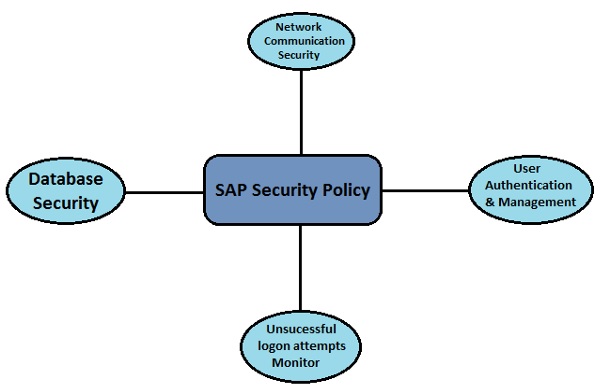
Jadi, keamanan dalam sistem SAP diperlukan dalam lingkungan terdistribusi dan Anda perlu memastikan bahwa data dan proses Anda mendukung kebutuhan bisnis Anda tanpa mengizinkan akses tidak sah ke informasi penting. Dalam sistem SAP, kesalahan manusia, kelalaian, atau percobaan manipulasi pada sistem dapat mengakibatkan hilangnya informasi penting.
Jika pengguna yang tidak sah dapat mengakses sistem SAP di bawah pengguna resmi yang diketahui dan dapat membuat perubahan konfigurasi serta memanipulasi konfigurasi sistem dan kebijakan kunci. Jika pengguna yang berwenang memiliki akses ke data dan informasi penting dari suatu sistem, maka pengguna tersebut juga dapat mengakses informasi penting lainnya. Ini meningkatkan penggunaan otentikasi aman untuk melindungi Ketersediaan, Integritas, dan Privasi Sistem Pengguna.
Mekanisme Otentikasi dalam Sistem SAP
Mekanisme otentikasi menentukan cara Anda mengakses sistem SAP Anda. Ada berbagai metode otentikasi yang disediakan -
- User Id dan alat manajemen pengguna
- Komunikasi Jaringan Aman
- Tiket SAP Logon
- Sertifikat Klien X.509
User ID dan Alat Manajemen Pengguna
Metode otentikasi yang paling umum dalam sistem SAP adalah dengan menggunakan nama pengguna dan kata sandi untuk masuk. ID Pengguna untuk login dibuat oleh Administrator SAP. Untuk menyediakan mekanisme otentikasi yang aman melalui nama pengguna dan kata sandi, ada kebutuhan untuk menentukan kebijakan kata sandi yang tidak memungkinkan pengguna untuk mengatur kata sandi yang mudah diprediksi.
SAP menyediakan berbagai parameter default yang harus Anda atur untuk menentukan kebijakan kata sandi- panjang kata sandi, kerumitan kata sandi, perubahan kata sandi default, dll
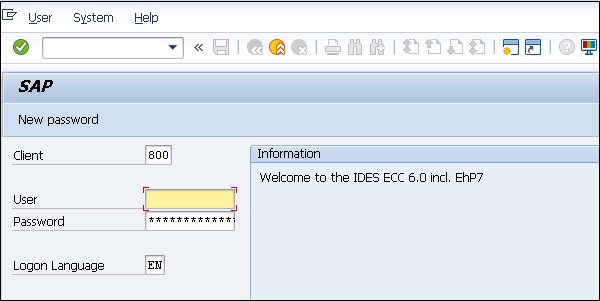
Alat Manajemen Pengguna dalam Sistem SAP
SAP NetWeaver Systemmenyediakan berbagai alat manajemen pengguna yang dapat digunakan untuk mengelola pengguna secara efektif di lingkungan Anda. Mereka menyediakan metode otentikasi yang sangat kuat untuk kedua jenis server Aplikasi NetWeaver - Java dan ABAP.
Beberapa Alat Manajemen Pengguna yang paling umum adalah -
Manajemen Pengguna untuk Server Aplikasi ABAP (Kode Transaksi: SU01)
Anda dapat menggunakan manajemen pengguna Transaction-Code SU01 untuk mempertahankan pengguna di Server Aplikasi berbasis ABAP Anda.
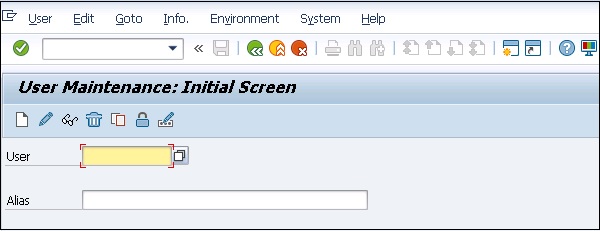
Manajemen Identitas SAP NetWeaver
Anda dapat menggunakan SAP NetWeaver Identity Management untuk manajemen pengguna serta untuk mengelola peran dan penetapan peran di lingkungan SAP Anda.
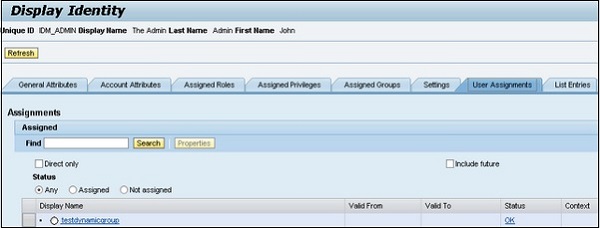
Peran PFCG
Anda dapat menggunakan pembuat profil PFCG untuk membuat peran dan menetapkan otorisasi kepada pengguna di sistem berbasis ABAP.
Transaction Code - PFCG
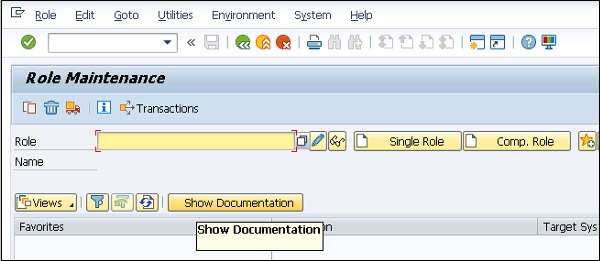
Administrasi Pengguna Pusat
Anda dapat menggunakan CUA untuk mempertahankan pengguna untuk beberapa sistem berbasis ABAP. Anda juga dapat menyinkronkannya dengan server direktori Anda. Dengan menggunakan alat ini, Anda dapat mengelola semua catatan master pengguna secara terpusat dari klien sistem.
Transaction Code - SCUA dan membuat model distribusi.
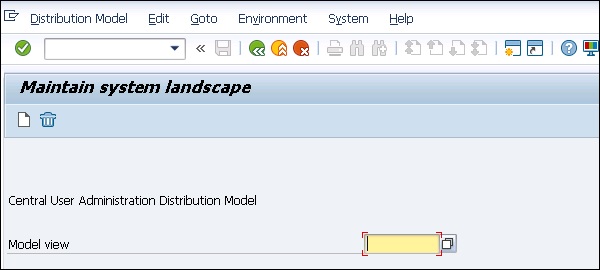
UME Mesin Manajemen Pengguna
Anda dapat menggunakan peran UME untuk mengontrol otorisasi pengguna di sistem. Administrator dapat menggunakan tindakan yang mewakili entitas terkecil dari peran UME yang dapat digunakan pengguna untuk membangun hak akses.
Anda dapat membuka konsol administrasi UME menggunakan opsi SAP NetWeaver Administrator.
Kebijakan Kata Sandi
Kebijakan kata sandi didefinisikan sebagai sekumpulan instruksi yang harus diikuti pengguna untuk meningkatkan keamanan sistem dengan menggunakan kata sandi yang kuat dan menggunakannya dengan benar. Di banyak organisasi, kebijakan kata sandi dibagikan sebagai bagian dari pelatihan kesadaran keamanan dan wajib bagi pengguna untuk menjaga kebijakan keamanan sistem dan informasi penting dalam suatu organisasi.
Dengan menggunakan kebijakan kata sandi dalam sistem SAP, administrator dapat mengatur pengguna sistem untuk menyebarkan kata sandi yang kuat yang tidak mudah dipecahkan. Ini juga membantu mengubah kata sandi pada interval waktu yang teratur untuk keamanan sistem.
Kebijakan kata sandi berikut ini biasanya digunakan dalam Sistem SAP -
Default / Perubahan Kata Sandi Awal
Ini memungkinkan pengguna untuk segera mengubah kata sandi awal saat digunakan untuk pertama kalinya.
Panjang Kata Sandi
Dalam sistem SAP, panjang minimum untuk kata sandi di Sistem SAP adalah 3 secara default. Nilai ini dapat diubah dengan menggunakan parameter profil dan panjang maksimum yang diperbolehkan adalah 8.
Transaction Code - RZ11
Parameter Name - login / min_password_lng
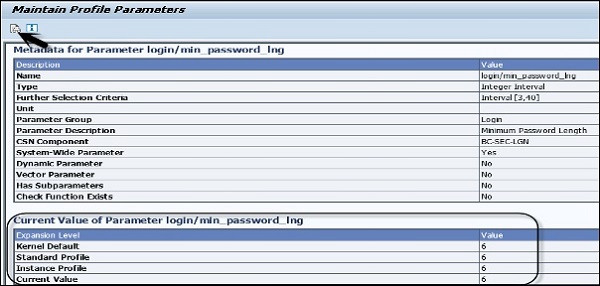
Anda dapat mengklik dokumentasi parameter profil untuk kebijakan ini dan Anda dapat melihat dokumentasi terperinci dari SAP sebagai berikut -
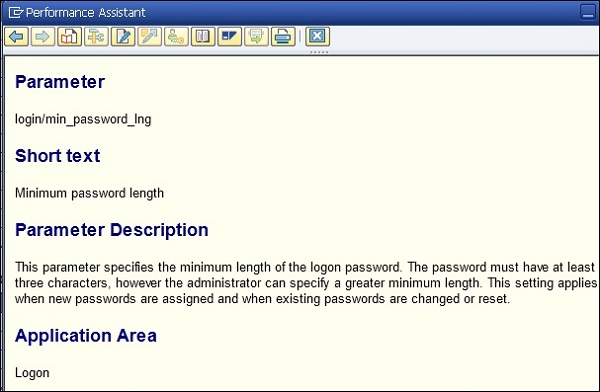
Parameter - login / min_password_lng
Short text - Panjang kata sandi minimum
Parameter Description- Parameter ini menentukan panjang minimum kata sandi masuk. Kata sandi harus memiliki setidaknya tiga karakter. Namun, administrator dapat menentukan panjang minimum yang lebih besar. Pengaturan ini berlaku ketika kata sandi baru ditetapkan dan ketika kata sandi yang ada diubah atau diatur ulang.
Application Area - Logon
Parameter Unit - Jumlah karakter (alfanumerik)
Default Value - 6
Who is permitted to make changes? Pelanggan
Operating System Restrictions - Tidak ada
Database System Restrictions - Tidak ada
Kata Sandi Ilegal
Anda tidak dapat memilih karakter pertama dari sandi apa pun sebagai tanda tanya (?) Atau tanda seru (!). Anda juga dapat menambahkan karakter lain yang ingin Anda batasi di tabel kata sandi ilegal.
Transaction Code - Nama Tabel SM30: USR40.
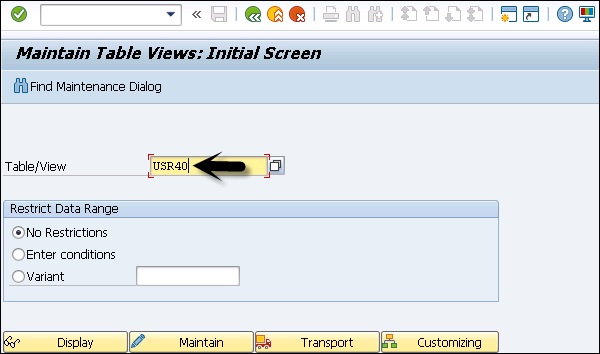
Setelah Anda memasuki tabel - USR40 dan klik Display di bagian atas, ini akan menampilkan daftar semua kata sandi yang tidak diizinkan.
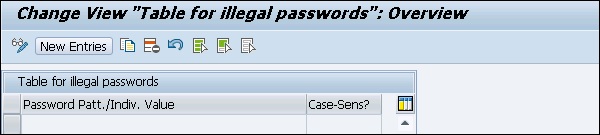
Setelah Anda mengklik New Entries, Anda dapat memasukkan nilai baru ke tabel ini dan juga memilih kotak centang case sensitive.
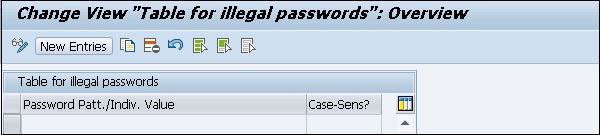
Pola Kata Sandi
Anda juga dapat mengatur bahwa tiga karakter pertama dari kata sandi tidak dapat muncul dalam urutan yang sama sebagai bagian dari nama pengguna. Pola kata sandi berbeda yang dapat dibatasi menggunakan kebijakan kata sandi termasuk -
- Tiga karakter pertama tidak boleh semuanya sama.
- Tiga karakter pertama tidak boleh menyertakan karakter spasi.
- Kata sandi tidak boleh PASS atau SAP.
Perubahan Kata Sandi
Dalam kebijakan ini, pengguna dapat diizinkan untuk mengubah sandi hampir sekali sehari, tetapi administrator dapat menyetel ulang sandi pengguna sesering yang diperlukan.
Seorang pengguna tidak boleh diizinkan untuk menggunakan kembali lima kata sandi terakhir. Namun, administrator dapat mengatur ulang kata sandi yang digunakan oleh pengguna sebelumnya.
Parameter Profil
Ada beberapa parameter profil berbeda yang dapat Anda tentukan dalam sistem SAP untuk manajemen pengguna dan kebijakan kata sandi.
Dalam sistem SAP, Anda dapat menampilkan dokumentasi untuk setiap parameter profil dengan masuk ke Tools → CCMS → Configuration →Profile Maintenance(Transaksi: RZ11). Masukkan nama parameter dan klikDisplay.
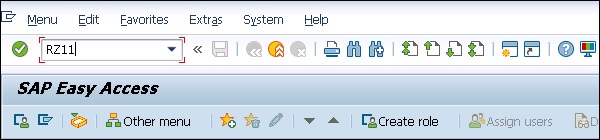
Di jendela berikutnya yang muncul, Anda harus memasukkan nama parameter, Anda dapat melihat 2 opsi -
Display - Untuk menampilkan nilai parameter dalam sistem SAP.
Display Docu - Untuk menampilkan dokumentasi SAP untuk parameter itu.

Saat Anda mengklik tombol Tampilan, Anda akan dipindahkan ke Maintain Profile Parameterlayar. Anda dapat melihat detail berikut -
- Name
- Type
- Kriteria Seleksi
- Grup Parameter
- Deskripsi Parameter dan banyak lagi
Di bagian bawah, Anda memiliki nilai parameter saat ini login/min_password_lng
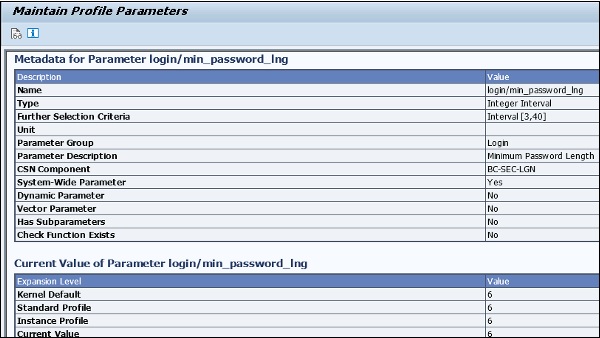
Saat Anda mengklik Display Doc opsi, itu akan menampilkan dokumentasi SAP untuk parameter.
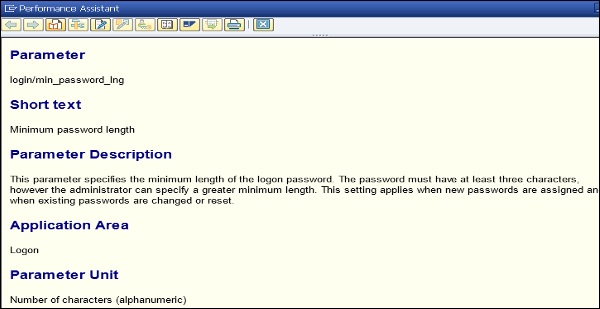
Deskripsi Parameter
Parameter ini menetapkan panjang minimum kata sandi masuk. Kata sandi harus memiliki setidaknya tiga karakter. Namun, administrator dapat menentukan panjang minimum yang lebih besar. Pengaturan ini berlaku ketika kata sandi baru ditetapkan dan ketika kata sandi yang ada diubah atau diatur ulang.
Setiap parameter memiliki nilai default, nilai yang diizinkan seperti di bawah ini -

Ada parameter kata sandi yang berbeda dalam sistem SAP. Anda dapat memasukkan setiap parameter diRZ11 transaksi dan dapat melihat dokumentasi.
- login/min_password_diff
- login/min_password_digits
- login/min_password_letters
- login/min_password_specials
- login/min_password_lowercase
- login/min_password_uppercase
- login/disable_password_logon
- login/password_charset
- login/password_downwards_compatibility
- login/password_compliance_to_current_policy
Untuk mengubah nilai Parameter, jalankan Transaction RZ10 dan pilih Profil seperti yang ditunjukkan di bawah ini -
Multiple application servers - Gunakan profil DEFAULT.
Single Application servers - Gunakan Profil Instance.
Pilih Extended Maintenance dan klik Display.
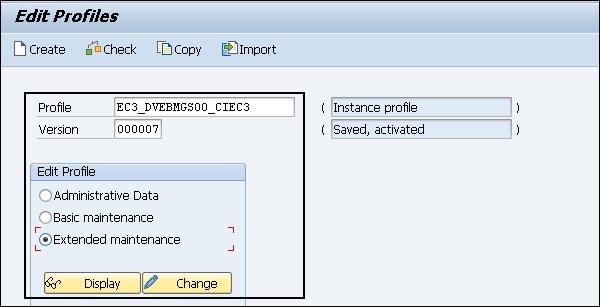
Pilih parameter yang ingin Anda ubah dan klik Parameter di atas.
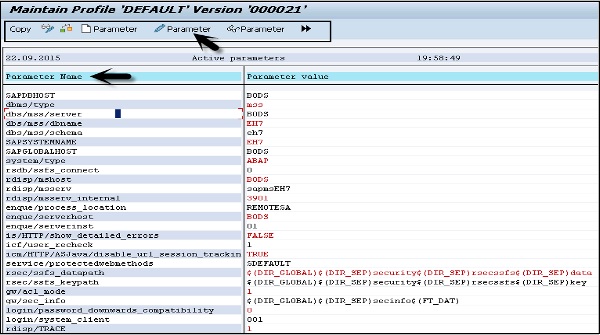
Saat Anda mengklik tab Parameter, Anda dapat mengubah nilai parameter di jendela baru. Anda juga dapat membuat parameter baru dengan mengklikCreate (F5).
Anda juga dapat melihat status parameter di jendela ini. Ketik nilai parameter dan klikCopy.
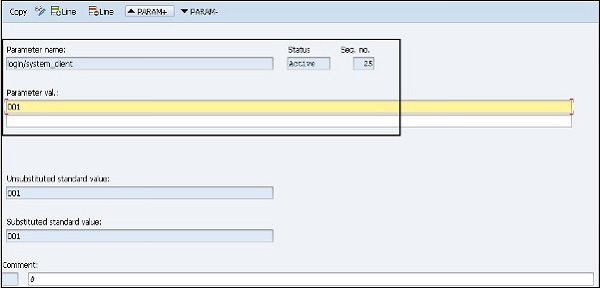
Anda akan diminta untuk menyimpan ketika Anda keluar dari layar. Klik Ya untuk menyimpan nilai parameter.
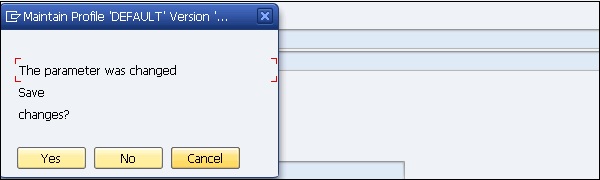
Secure Network Communication (SNC)juga dapat digunakan untuk masuk ke server aplikasi menggunakan metode otentikasi aman. Anda dapat menggunakan SNC untuk otentikasi pengguna melalui SAP GUI untuk windows atau dengan menggunakan koneksi RFC.
SNC menggunakan produk keamanan eksternal untuk melakukan otentikasi antara mitra komunikasi. Anda dapat menggunakan langkah-langkah keamanan seperti PKI infrastruktur kunci publik, dan prosedur untuk membuat dan mendistribusikan pasangan kunci.
Anda harus menentukan topologi jaringan yang dapat menghilangkan ancaman dan mencegah serangan jaringan. Ketika pengguna tidak dapat masuk ke aplikasi atau lapisan basis data, penyerang tidak dapat memperoleh akses ke sistem SAP atau sistem basis data untuk mengakses informasi penting.
Topologi jaringan yang terdefinisi dengan baik tidak mengizinkan penyusup untuk terhubung ke LAN perusahaan dan karenanya tidak ada akses ke lubang loop keamanan pada layanan jaringan atau pada sistem SAP.
Topologi Jaringan dalam Sistem SAP
Arsitektur jaringan fisik Anda sepenuhnya bergantung pada ukuran Sistem SAP Anda. Sistem SAP biasanya diimplementasikan dengan arsitektur klien-server dan setiap sistem umumnya dibagi menjadi tiga lapisan berikut -
- Lapisan Database
- Lapisan Aplikasi
- Lapisan Presentasi
Jika sistem SAP Anda kecil, mungkin tidak memiliki aplikasi dan server database terpisah. Namun, dalam sistem yang besar, banyak server aplikasi berkomunikasi dengan server database dan beberapa frontend. Ini mendefinisikan topologi jaringan suatu sistem dari yang sederhana hingga yang kompleks dan Anda harus mempertimbangkan skenario yang berbeda saat mengatur topologi jaringan Anda.
Dalam organisasi skala besar, disarankan agar Anda menginstal aplikasi dan server database pada mesin yang berbeda dan menempatkannya di LAN terpisah dari sistem frontend.
Pada gambar berikut, Anda dapat melihat topologi Jaringan yang disukai dari sistem SAP -
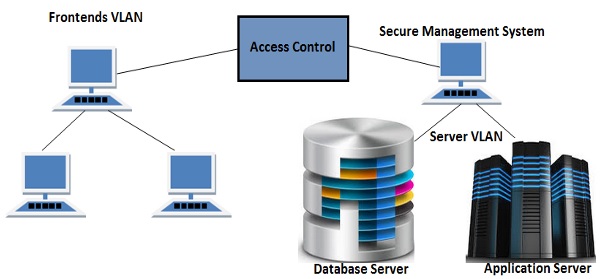
Ketika Anda menempatkan database dan server aplikasi Anda di VLAN terpisah dari VLAN frontend, ini memungkinkan Anda untuk meningkatkan sistem kontrol akses dan karenanya meningkatkan keamanan sistem SAP Anda. Sistem frontend berada di VLAN yang berbeda, jadi tidak mudah untuk masuk ke VLAN Server dan karenanya melewati keamanan sistem SAP Anda.
Layanan Jaringan SAP
Di sistem SAP Anda, ada berbagai layanan yang diaktifkan namun hanya sedikit yang diperlukan untuk menjalankan sistem SAP. Dalam sistem SAP, fileLandscape, Database dan Application Serversadalah target serangan jaringan yang paling umum. Banyak layanan jaringan yang berjalan di lanskap Anda yang memungkinkan akses ke server ini dan layanan ini harus dipantau dengan cermat.
Di mesin Window / UNIX Anda, layanan ini dipertahankan di /etc/services. Anda dapat membuka file ini di mesin Windows dengan membuka jalur berikut -
system32/drivers/etc/services
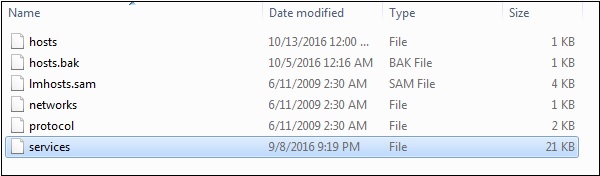
Anda dapat membuka file ini di Notepad dan meninjau semua layanan yang diaktifkan di server Anda -
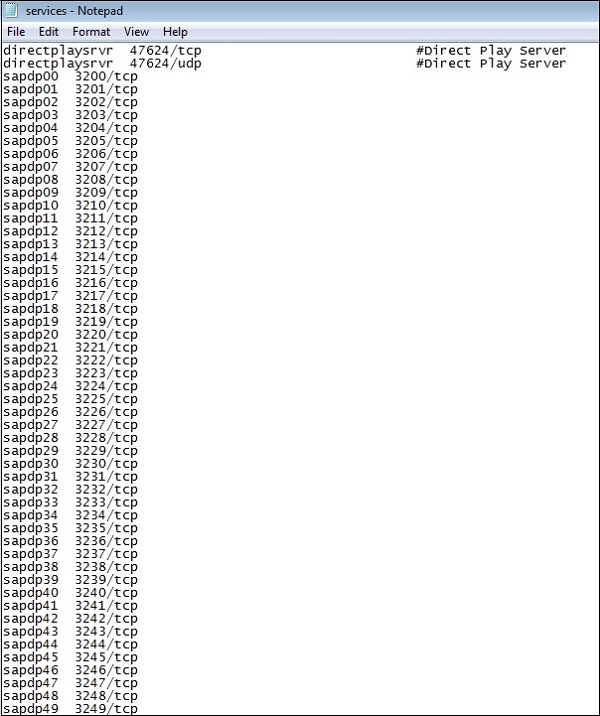
Direkomendasikan agar Anda menonaktifkan semua layanan yang tidak diperlukan di server lanskap. Terkadang layanan ini berisi beberapa kesalahan yang dapat digunakan oleh penyusup untuk mendapatkan akses tidak sah. Saat Anda menonaktifkan layanan ini, Anda mengurangi kemungkinan serangan di jaringan Anda.
Untuk tingkat keamanan yang tinggi, disarankan juga untuk menggunakan file kata sandi statis di lingkungan SAP Anda.
Kunci Pribadi
SNC menggunakan produk keamanan eksternal untuk melakukan otentikasi antara mitra komunikasi. Anda dapat menggunakan langkah-langkah keamanan sepertiPublic Key Infrastructure (PKI) dan prosedur lain untuk menghasilkan dan mendistribusikan pasangan kunci dan untuk memastikan bahwa kunci pribadi untuk pengguna diamankan dengan benar.
Ada berbagai cara untuk mengamankan kunci privat untuk otorisasi jaringan -
- Solusi Perangkat Keras
- Solusi Perangkat Lunak
Sekarang mari kita bahas secara rinci.
Solusi Perangkat Keras
Anda dapat melindungi kunci pribadi untuk pengguna yang menggunakan solusi perangkat keras di mana Anda mengeluarkan kartu pintar untuk pengguna individu. Semua kunci disimpan dalam kartu pintar dan pengguna harus mengotentikasi ke kartu pintar mereka melalui biometrik dengan menggunakan sidik jari atau menggunakan kata sandi PIN.
Kartu pintar ini harus dilindungi dari pencurian atau kehilangan oleh setiap pengguna dan pengguna dapat menggunakan kartu tersebut untuk mengenkripsi dokumen.
Pengguna tidak diperbolehkan untuk membagikan smart card atau memberikannya kepada pengguna lain.
Solusi Perangkat Lunak
Juga dimungkinkan untuk menggunakan solusi perangkat lunak untuk menyimpan kunci privat untuk pengguna individu. Solusi perangkat lunak adalah solusi yang lebih murah dibandingkan dengan solusi perangkat keras, tetapi juga kurang aman.

Ketika pengguna menyimpan kunci privat dalam file dan detail pengguna, ada kebutuhan untuk mengamankan file tersebut untuk akses yang tidak sah.
Saat Anda menginstal sistem SAP untuk pertama kalinya, ada beberapa pengguna default yang dibuat untuk melakukan tugas administratif. Secara default, ini membuat tiga klien di Lingkungan SAP, yaitu -
Klien 000 - Klien Referensi SAP
Klien 001 - Klien Templat dari SAP
Klien 066 - Klien SAP Early Watch
SAP membuat pengguna standar di klien yang disebutkan di atas dalam sistem. Setiap pengguna standar memiliki kata sandi default sendiri dengan penginstalan pertama.
Pengguna Standar dalam sistem SAP mencakup pengguna berikut di bawah klien default -
| Pengguna | Detail | Klien | Kata Sandi Default |
|---|---|---|---|
| GETAH | Pengguna Super Sistem SAP | 000, 001, 066 | 6071992 |
| Semua Klien Baru | LULUS | ||
| DDIC | Kamus ABAP Pengguna Super | 000.001 | 19920706 |
| SAPCPIC | Pengguna CPI-C untuk SAP | 000.001 | admin |
| JAM DINI | Pengguna Jam Tangan Awal | 66 | dukung |
Ini adalah pengguna standar di bawah klien SAP Default untuk melakukan tugas administratif dan konfigurasi dalam sistem SAP. Untuk menjaga keamanan dalam sistem SAP, Anda harus melindungi pengguna ini -
Anda harus menambahkan pengguna ini ke grup SUPER, sehingga mereka hanya dimodifikasi oleh Administrator yang memiliki hak istimewa untuk menambah / mengubah pengguna ke grup SUPER.
Kata sandi default untuk pengguna Standar harus diubah.
Bagaimana cara Melihat Daftar Klien di Sistem SAP?
Anda dapat melihat daftar semua klien di lingkungan SAP Anda dengan menggunakan Transaksi SM30, tampilkan tabel T000.
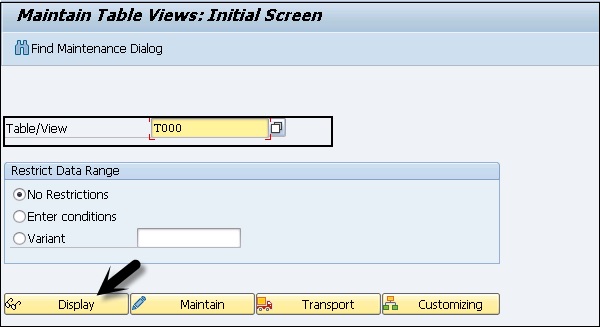
Saat Anda masuk ke tabel, dan klik Display, ini akan menampilkan daftar semua klien di sistem SAP Anda. Tabel ini menyertakan detail semua klien default dan klien baru yang Anda buat di lingkungan untuk berbagi sumber daya.
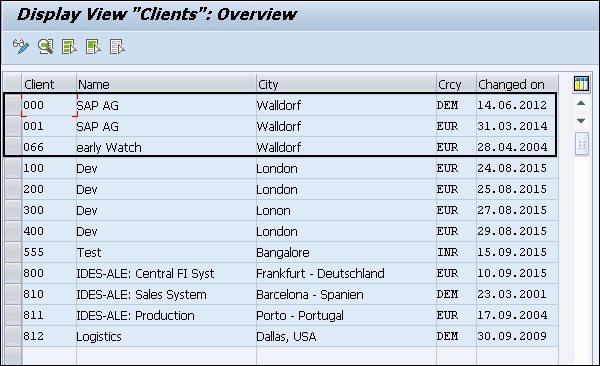
Anda dapat menggunakan laporan RSUSR003 untuk memastikan bahwa SAP pengguna telah dibuat di semua klien dan bahwa kata sandi standar telah diubah untuk SAP, DDIC dan SAPCPIC.
Pergi ke ABAP Editor SE38 dan masukkan nama laporan dan klik LAKUKAN.
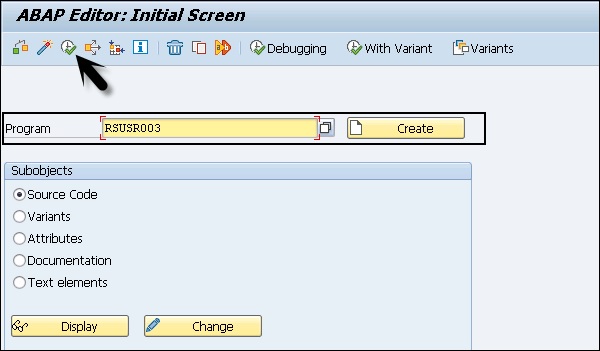
Masukkan judul laporan dan klik Executetombol. Ini akan menampilkan semua klien dan pengguna standar dalam Sistem SAP, Status Kata Sandi, Alasan Penggunaan Kunci, Valid Dari dan Valid Ke, dll.
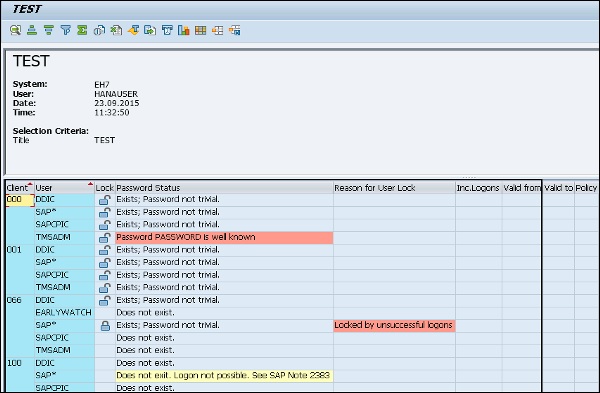
Melindungi Pengguna Super Sistem SAP
Untuk melindungi Pengguna Super Sistem SAP "SAP", Anda dapat melakukan langkah-langkah berikut dalam sistem -
Step 1- Anda perlu menentukan Pengguna Super baru dalam sistem SAP dan menonaktifkan pengguna SAP. Perhatikan bahwa Anda tidak boleh menghapus SAP pengguna di sistem. Untuk menonaktifkan pengguna hard-code, Anda dapat menggunakan parameter profil:login/no_automatic_user_sapstar.
Jika catatan master pengguna SAP * pengguna dihapus, maka dimungkinkan untuk masuk dengan "SAP" dan kata sandi awal PASS.
Pengguna "SAP" memiliki properti berikut -
Pengguna memiliki otorisasi penuh, karena tidak ada pemeriksaan otorisasi yang dilakukan.
Kata sandi default PASS tidak dapat diubah.
Anda dapat menggunakan parameter profil login/no_automatic_user_sapstar untuk menonaktifkan properti khusus SAP ini dan untuk mengontrol login otomatis SAP pengguna *.
Step 2 - Untuk memeriksa nilai parameter ini, jalankan Transaksi RZ11 dan masukkan nama parameter.

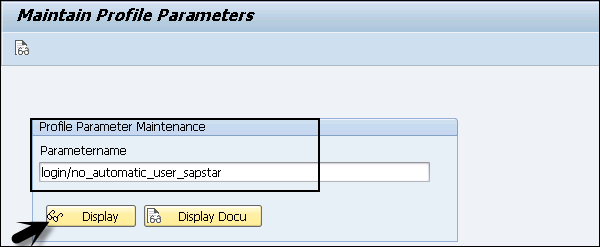
Values allowed - 0, 1, di mana -
0 - Pengguna otomatis SAP * diizinkan.
1 - SAP pengguna otomatis * dinonaktifkan.
Step 3 - Dalam sistem berikut, Anda dapat melihat nilai parameter ini disetel ke 1. Ini menunjukkan bahwa pengguna Super "SAP" dinonaktifkan dalam sistem.
Step 4 - Klik Display dan Anda dapat melihat nilai parameter ini saat ini.
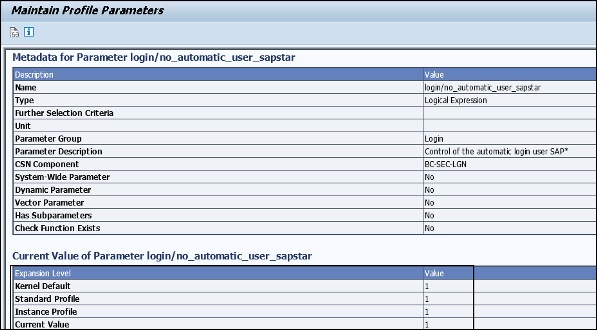
Untuk membuat pengguna Super baru di sistem, tentukan catatan master pengguna baru dan tetapkan profil SAP_ALL kepada pengguna super ini.
Perlindungan Pengguna DDIC
Pengguna DDIC diperlukan untuk tugas tertentu yang terkait dengan Logistik Perangkat Lunak, Kamus ABAP, dan Tugas yang terkait dengan penginstalan dan peningkatan. Untuk melindungi pengguna ini, disarankan untuk mengunci pengguna ini dalam sistem SAP. Anda tidak boleh menghapus pengguna ini untuk menjalankan beberapa fungsi untuk penggunaan di masa mendatang.
Untuk mengunci pengguna, gunakan kode Transaksi: SU01.
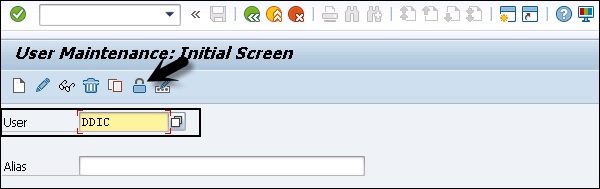
Jika Anda ingin melindungi pengguna ini, Anda dapat menetapkan SAP_ALL otorisasi untuk pengguna ini pada saat pemasangan dan kemudian menguncinya.
Melindungi Pengguna SAPCPIC
Pengguna SAPCPIC digunakan untuk memanggil program dan modul fungsi tertentu dalam sistem SAP dan merupakan pengguna non-dialog.
Anda harus mengunci pengguna ini dan mengubah sandi pengguna ini untuk melindunginya. Dalam rilis sebelumnya, saat Anda mengunci pengguna SAPCPIC atau mengubah kata sandi, itu mempengaruhi program tambahan RSCOLL00, RSCOLL30, dan LSYPGU01.
Melindungi Jam Tangan Dini
Klien 066 - Ini disebut Jam Tangan Awal SAP dan digunakan untuk pemindaian diagnostik dan layanan pemantauan dalam sistem SAP dan pengguna EARLYWATCH adalah pengguna interaktif untuk layanan Jam Tangan Awal di Klien 066. Untuk mengamankan pengguna ini, Anda dapat melakukan tindakan berikut -
- Kunci pengguna EARLYWATCH hingga tidak diperlukan dalam lingkungan SAP.
- Ubah sandi default untuk pengguna ini.
Poin Utama
Untuk melindungi pengguna Standar SAP dan untuk melindungi klien dalam lanskap SAP, Anda harus mempertimbangkan poin-poin utama berikut -
Anda harus memelihara klien dengan benar dalam sistem SAP dan memastikan bahwa tidak ada klien yang tidak dikenal.
Anda perlu memastikan bahwa pengguna super SAP "SAP" ada dan telah dinonaktifkan di semua klien.
Anda perlu memastikan bahwa kata sandi default diubah untuk semua pengguna standar SAP SAP, DDIC dan pengguna EARLYWATCH.
Anda perlu memastikan bahwa semua pengguna Standar telah ditambahkan ke grup SUPER dalam sistem SAP dan satu-satunya orang yang berwenang untuk membuat perubahan ke grup SUPER hanya dapat mengedit pengguna ini.
Anda perlu memastikan bahwa kata sandi default untuk SAPCPIC telah diubah dan pengguna ini terkunci dan tidak terkunci saat diperlukan.
Semua pengguna standar SAP harus dikunci dan hanya dapat dibuka jika diperlukan. Kata sandi harus dilindungi dengan baik untuk semua pengguna ini.
Bagaimana cara Mengubah Kata Sandi Pengguna Standar?
Anda harus memastikan bahwa kata sandi untuk semua pengguna standar SAP harus diubah di semua klien yang dikelola di Table T000 dan pengguna "SAP" harus ada untuk semua klien.
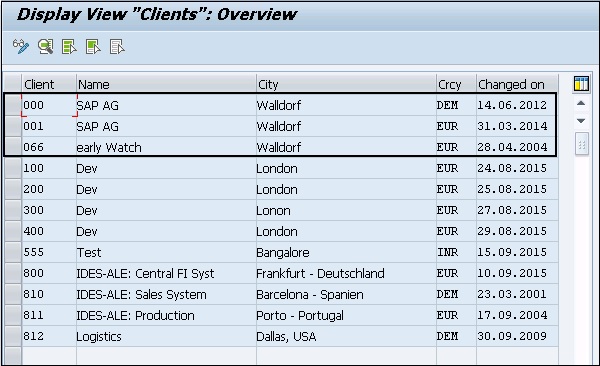
Untuk mengubah kata sandi, login dengan Super user. Masukkan ID pengguna di bidang Nama pengguna yang ingin Anda ubah kata sandinya. Klik opsi Ubah Kata Sandi seperti yang ditunjukkan pada tangkapan layar berikut -
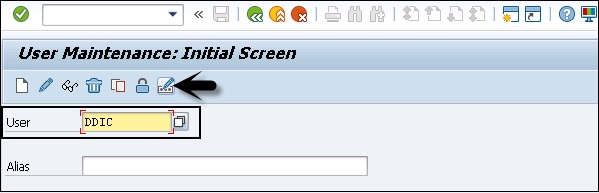
Masukkan kata sandi baru, ulangi kata sandi dan klik Apply. Anda harus mengulangi proses yang sama untuk semua pengguna standar.
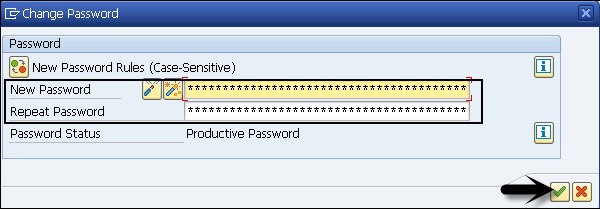
Untuk mengimplementasikan keamanan dalam sistem SAP, diperlukan untuk memantau login yang tidak berhasil di lingkungan SAP. Ketika seseorang mencoba untuk masuk ke sistem menggunakan kata sandi yang salah, sistem harus mengunci nama pengguna untuk beberapa waktu atau sesi itu harus diakhiri setelah sejumlah upaya yang ditentukan.
Berbagai parameter keamanan dapat diatur untuk upaya masuk yang tidak sah -
- Mengakhiri Sesi
- Mengunci Pengguna
- Mengaktifkan Screen Savers
- Memantau upaya masuk yang tidak berhasil
- Merekam upaya logon
Sekarang mari kita bahas masing-masing secara mendetail.
Mengakhiri Sesi
Jika ada beberapa upaya login yang gagal dilakukan pada satu ID pengguna, sistem akan mengakhiri sesi untuk pengguna tersebut. Ini harus dikirim menggunakan parameter Profil -login/fails_to_session_end.
Untuk mengubah nilai Parameter, jalankan Transaksi RZ10dan pilih Profil seperti yang ditunjukkan pada tangkapan layar berikut. Pilih Extended Maintenance dan klikDisplay.
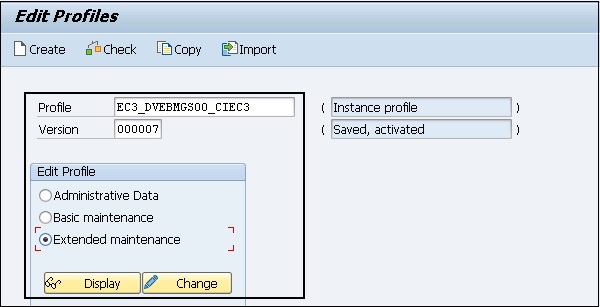
Pilih parameter yang ingin Anda ubah dan klik Parameter tombol di bagian atas seperti yang ditunjukkan di bawah ini.
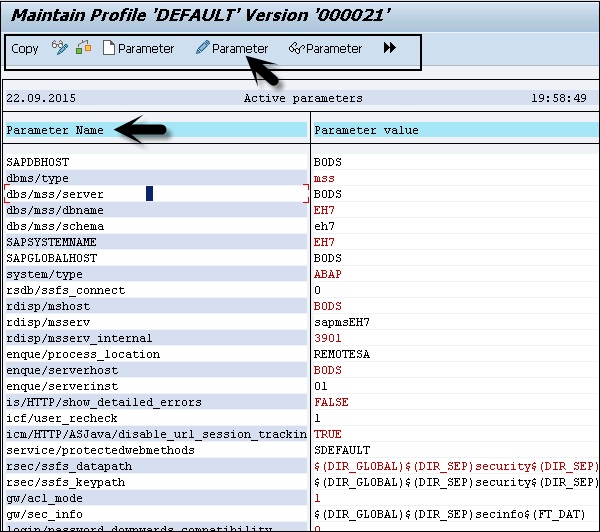
Saat Anda mengklik tab Parameter, Anda dapat mengubah nilai parameter di jendela baru. Anda juga dapat membuat parameter baru dengan mengklikCreate (F5) tombol.
Untuk melihat detail dari parameter ini, jalankan Transaction Code: RZ11 dan masukkan nama profil - login/fails_to_session_end dan klik Display Document.
Parameter - login / fail_to_session_end
Short text - Jumlah upaya login yang tidak valid hingga sesi berakhir.
Parameter Description - Jumlah upaya login tidak valid yang dapat dilakukan dengan rekaman master pengguna hingga prosedur logon dihentikan.
Application Area - Logon
Default Value - 3
Who is permitted to make changes? - Pelanggan
Operating System Restrictions - Tidak ada
Database System Restrictions - Tidak ada
Are other parameters affected or dependent? - Tidak ada
Values allowed - 1 - 99
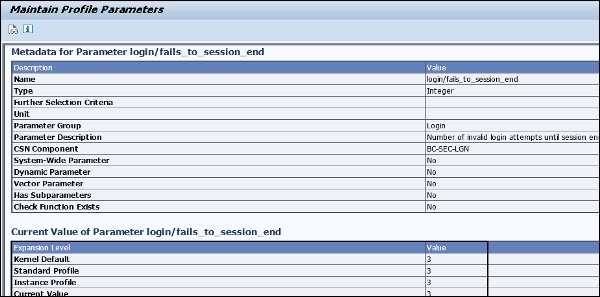
Pada gambar di atas, Anda dapat melihat nilai parameter ini disetel ke 3, yaitu nilai default juga. Setelah 3 upaya login yang gagal, sesi akan dihentikan untuk satu pengguna.
Mengunci Pengguna
Anda juga dapat memberi tanda centang pada User Id tertentu, jika sejumlah percobaan yang gagal untuk masuk secara berturut-turut terlampaui di bawah satu User Id. Tetapkan jumlah upaya masuk tidak valid yang diperbolehkan dalam parameter profil:login/fails_to_user_lock.
Anda dapat menyetel kunci pada ID Pengguna tertentu.
Kunci diterapkan pada User Id hingga tengah malam. Namun, itu juga dapat dihapus secara manual kapan saja oleh Administrator Sistem.
Dalam sistem SAP, Anda juga dapat mengatur nilai parameter yang memungkinkan kunci ditempatkan pada Id Pengguna hingga dihapus secara manual. Nama parameter:login/failed_user_auto_unlock.
Profile parameter: login/fails_to_user_lock
Setiap kali kata sandi masuk yang salah dimasukkan, penghitung masuk yang gagal untuk catatan master pengguna yang relevan meningkat. Upaya logon dapat dicatat di Log Audit Keamanan. Jika batas yang ditentukan oleh parameter ini terlampaui, pengguna yang relevan akan dikunci. Proses ini juga login di Syslog.
Kunci tidak lagi berlaku setelah hari ini berakhir. (Kondisi Lain -login / fail_user_auto_unlock)
Penghitung logon yang gagal direset setelah pengguna logon menggunakan kata sandi yang benar. Logon yang tidak berbasis kata sandi tidak memiliki efek apa pun pada penghitung masuk yang gagal. Namun, kunci masuk aktif diperiksa untuk setiap masuk.
Values allowed - 1 - 99
Untuk melihat nilai saat ini dari parameter ini, gunakan T-Code: RZ11.
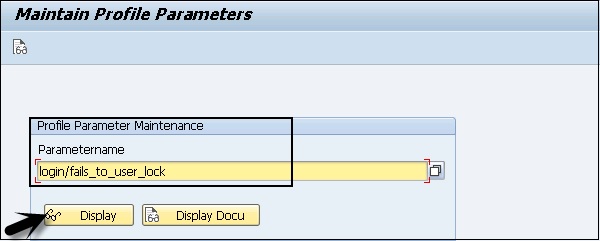
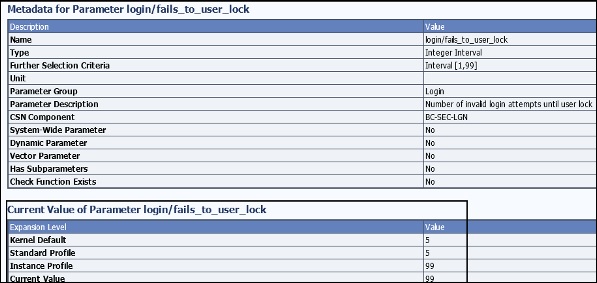
Parameter name - login / fail_user_auto_unlock
Short text - Nonaktifkan buka kunci otomatis pengguna yang terkunci pada tengah malam.
Parameter Description- Mengontrol pembukaan kunci pengguna yang dikunci dengan masuk secara tidak benar. Jika parameter disetel ke 1, kunci yang ditetapkan karena upaya masuk kata sandi yang gagal hanya berlaku pada hari yang sama (seperti penguncian). Jika parameter disetel ke 0, kunci tetap berlaku.
Application Area - Logon.
Default Value - 0.
Mengaktifkan Screen Savers
Administrator sistem juga dapat mengaktifkan screen saver untuk melindungi layar frontend dari akses yang tidak sah. Screensaver ini dapat dilindungi kata sandi.
Memantau Upaya Logon yang Tidak Berhasil dan Mencatat Upaya Logon
Dalam sistem SAP, Anda dapat menggunakan laporan RSUSR006untuk memeriksa apakah ada pengguna yang telah mencoba upaya logon yang gagal di sistem. Laporan ini berisi detail tentang jumlah upaya login yang salah oleh pengguna dan pengguna mengunci dan Anda dapat menjadwalkan laporan ini sesuai kebutuhan Anda.
Pergi ke ABAP Editor SE38 dan masukkan nama laporan dan kemudian klik EXECUTE.

Dalam laporan ini, Anda memiliki detail berbeda seperti Nama Pengguna, Jenis, Dibuat Pada, Pembuat, Kata Sandi, Kunci, dan Detail Masuk Salah.
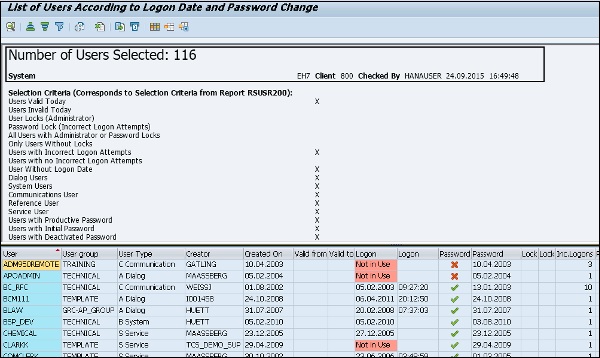
Dalam sistem SAP, Anda juga dapat menggunakan Log Audit Keamanan (transaksi SM18, SM19 dan SM20) untuk merekam semua upaya masuk yang berhasil dan tidak berhasil. Anda dapat menganalisis log audit keamanan menggunakan transaksi SM20, tetapi audit keamanan harus diaktifkan di sistem untuk memantau log audit keamanan.

Keluar dari Pengguna yang Menganggur
Saat pengguna sudah masuk ke sistem SAP dan sesi tidak aktif untuk periode tertentu, Anda juga dapat mengaturnya ke logoff untuk menghindari akses yang tidak sah.
Untuk mengaktifkan pengaturan ini, Anda perlu menentukan nilai ini di parameter profil: rdisp/gui_auto_logout.
Parameter Description- Anda dapat menentukan bahwa pengguna SAP GUI yang tidak aktif secara otomatis keluar dari sistem SAP setelah periode yang telah ditentukan. Parameter yang dikonfigurasi kali ini. Logoff otomatis dalam sistem SAP dinonaktifkan secara default (nilai 0), yaitu, pengguna tidak keluar meskipun mereka tidak menjalankan tindakan apa pun untuk jangka waktu yang lebih lama.
Values allowed- n [satuan], di mana n> = 0 dan Satuan = S | M | H | D
Untuk melihat nilai parameter saat ini, jalankan T-Code: RZ11.

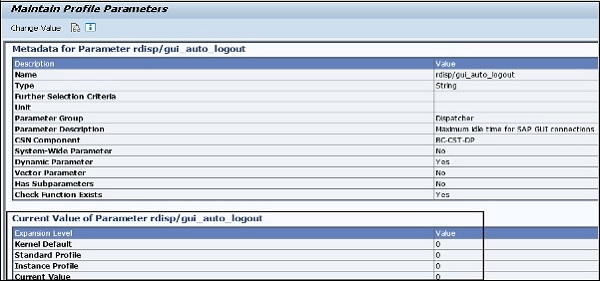
Tabel berikut menunjukkan kepada Anda daftar parameter kunci, nilai default dan yang diizinkan dalam sistem SAP -
| Parameter | Deskripsi | Default | Nilai yang Diizinkan |
|---|---|---|---|
| Login / fail_to_session_end | Jumlah upaya login yang tidak valid sampai sesi berakhir | 3 | 1-99 |
| Login / fail_to_user_lock | Jumlah upaya masuk yang tidak valid sampai pengguna terkunci | 12 | 1-99 |
| Login / gagal_user_auto_unlock | Saat set t 1: Kunci diterapkan pada hari set. Kunci akan dihapus pada hari berikutnya saat pengguna logon | 1 | 0 atau 1 |
| rdisp / gui_auto_output | Waktu idle maksimum untuk pengguna dalam beberapa detik | 0 (tanpa batas) | tidak dibatasi |
Konsep Otorisasi Sistem SAP berkaitan dengan perlindungan sistem SAP dari menjalankan transaksi dan program dari akses yang tidak sah. Anda tidak boleh mengizinkan pengguna untuk mengeksekusi transaksi dan program dalam sistem SAP hingga mereka telah menetapkan otorisasi untuk aktivitas ini.
Untuk membuat sistem Anda lebih aman dan menerapkan otorisasi yang kuat, Anda perlu meninjau rencana otorisasi Anda untuk memastikan bahwa itu memenuhi persyaratan keamanan perusahaan dan tidak ada pelanggaran keamanan.
Jenis Pengguna
Dalam rilis sebelumnya dari Sistem SAP, tipe pengguna hanya dibagi dalam dua kategori - pengguna Dialog dan pengguna Non-Dialog dan hanya pengguna non-dialog yang direkomendasikan untuk komunikasi antara dua sistem. Dengan SAP 4.6C, jenis pengguna telah dibagi ke dalam kategori berikut -
Dialog User- Pengguna ini digunakan untuk akses sistem interaktif individu dan sebagian besar pekerjaan klien dilakukan menggunakan pengguna dialog. Kata sandi dapat diubah oleh pengguna itu sendiri. Pada pengguna dialog, beberapa log masuk dialog dapat dicegah.
Service User- Ini digunakan untuk melakukan akses sistem interaktif untuk melakukan beberapa tugas yang telah ditentukan seperti tampilan katalog produk. Banyak login diperbolehkan untuk pengguna ini dan hanya Administrator yang dapat mengubah kata sandi untuk pengguna ini.
System User- ID pengguna ini digunakan untuk melakukan sebagian besar tugas terkait sistem - Sistem Manajemen Transportasi, Menentukan Alur Kerja, dan ALE. Ini bukan pengguna yang bergantung pada sistem interaktif dan ada beberapa login yang diizinkan untuk pengguna ini.
Reference User- Pengguna Referensi tidak digunakan untuk masuk ke sistem SAP. Pengguna ini digunakan untuk memberikan otorisasi tambahan kepada pengguna internal. Dalam sistem SAP, Anda dapat membuka tab Peran dan menentukan pengguna referensi untuk hak tambahan bagi pengguna dialog.
Communication Users- Jenis pengguna ini digunakan untuk mempertahankan login bebas dialog antara sistem yang berbeda seperti koneksi RFC, CPIC. Logon Dialog menggunakan SAP GUI tidak dimungkinkan untuk pengguna Komunikasi. Jenis Pengguna dapat mengubah sandi mereka seperti pengguna dialog umum. Modul fungsional RFC dapat digunakan untuk mengubah kata sandi.
Kode Transaksi: SU01digunakan untuk pembuatan pengguna dalam sistem SAP. Pada layar berikut, Anda dapat melihat tipe Pengguna yang berbeda dalam sistem SAP di bawah Transaksi SU01.
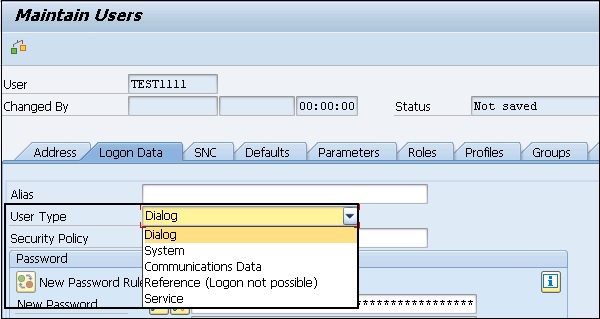
Membuat Pengguna
Untuk membuat pengguna atau beberapa pengguna dengan hak akses berbeda dalam sistem SAP, Anda harus mengikuti langkah-langkah yang diberikan di bawah ini.
Step 1 - Gunakan kode transaksi - SU01.
Step 2 - Masukkan nama pengguna yang ingin Anda buat, klik ikon buat seperti yang ditunjukkan pada gambar berikut.
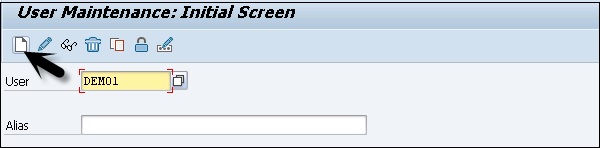
Step 3- Anda akan diarahkan ke tab berikutnya - tab Alamat. Di sini, Anda perlu memasukkan detail seperti Nama Depan, Nama Belakang, Nomor Telepon, Id Email, dll.
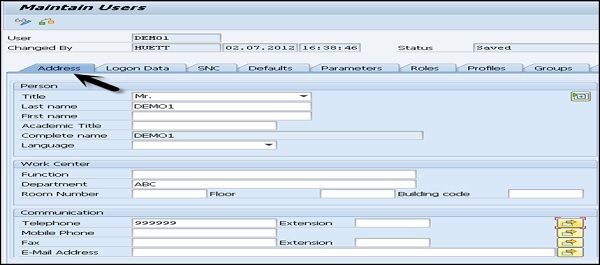
Step 4 - Anda selanjutnya akan diarahkan ke tab berikutnya - Logon Data. Masukkan jenis pengguna di bawah tab Data logon. Kami memiliki lima jenis pengguna yang berbeda.
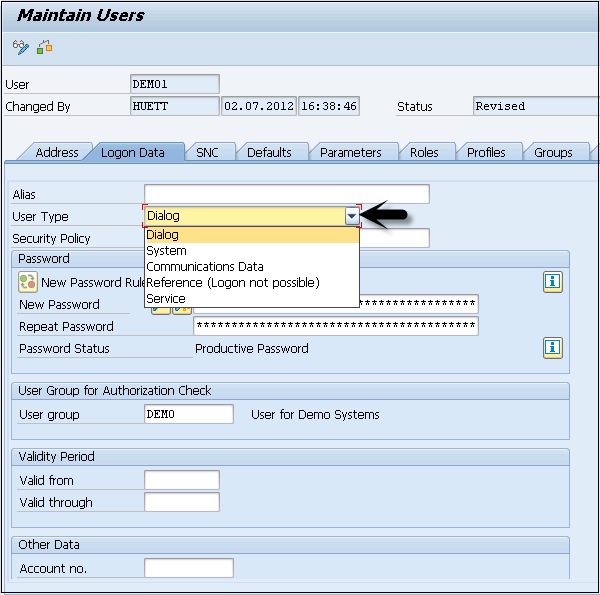
Step 5 - Ketik Kata Sandi Login pertama → Kata Sandi Baru → Ulangi Kata Sandi.
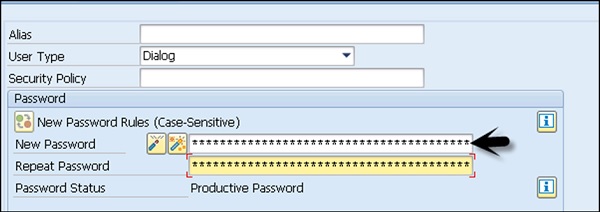
Step 6 - Anda akan diarahkan ke tab berikutnya - Peran −Menetapkan peran kepada pengguna.
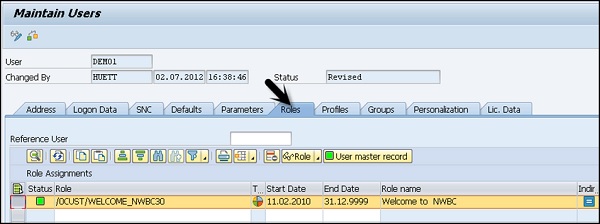
Step 7 - Anda selanjutnya akan diarahkan ke tab berikutnya - Profiles −Menetapkan Profil ke pengguna.
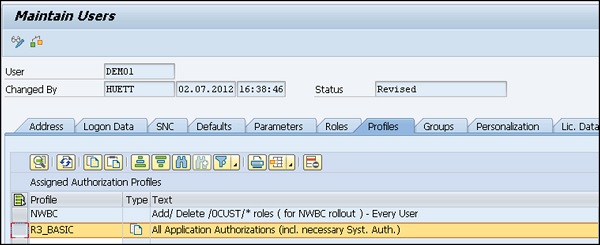
Step 8 - Klik Simpan untuk menerima konfirmasi.
Administrasi Pengguna Pusat (CUA)
Administrasi Pengguna Pusat adalah salah satu konsep utama yang memungkinkan Anda untuk mengelola semua pengguna dalam lanskap sistem SAP menggunakan sistem pusat. Dengan menggunakan alat ini, Anda dapat mengelola semua catatan master pengguna secara terpusat dalam satu sistem. Administrator Pengguna Pusat memungkinkan Anda menghemat uang dan sumber daya dalam mengelola pengguna serupa dalam satu lanskap sistem.
Keuntungan dari Administrasi Pengguna Pusat adalah -
Saat Anda mengonfigurasi CUA dalam lanskap SAP, Anda dapat membuat atau menghapus pengguna hanya dengan menggunakan sistem pusat.
Semua peran dan otorisasi yang diperlukan ada di sistem anak dalam bentuk aktif.
Semua pengguna dipantau dan dikelola secara terpusat yang membuat tugas administrasi lebih mudah dan pandangan yang lebih jelas untuk semua aktivitas manajemen pengguna dalam lanskap sistem yang kompleks.
Administrator Pengguna Pusat memungkinkan Anda menghemat uang dan sumber daya dalam mengelola pengguna serupa dalam satu lanskap sistem.
Pertukaran data dilakukan dengan menggunakan ALE lanskap disebut sebagai Application Link Enablingyang memungkinkan untuk bertukar data secara terkontrol. ALE digunakan oleh Administrator Pengguna Pusat untuk pertukaran data ke sistem anak dalam lanskap sistem SAP.
Dalam lingkungan lanskap yang kompleks, Anda mendefinisikan satu sistem sebagai sistem Pusat dengan lingkungan ALE dan ini ditautkan ke semua sistem turunan menggunakan pertukaran data dua arah. Sistem anak dalam lanskap tidak terhubung satu sama lain.
Untuk mengimplementasikan Administrasi Pengguna Pusat, poin-poin berikut harus dipertimbangkan -
Anda membutuhkan lingkungan SAP dengan banyak klien dalam satu lingkungan / terdistribusi.
Administrator untuk mengelola pengguna, membutuhkan otorisasi untuk mengikuti Kode Transaksi -
SU01
SCC4
SCUA
SCUM
SM59
BD54
BD64
Anda harus menciptakan hubungan saling percaya antar sistem.
Anda harus membuat pengguna sistem di sistem pusat dan anak.
Buat Sistem Logis dan tetapkan sistem logis ke klien yang sesuai.
Buat tampilan model dan BAPI ke tampilan model.
Buat Administrator Pengguna Pusat dan setel parameter distribusi untuk bidang.
Sinkronkan alamat perusahaan
Transfer Pengguna
Di lingkungan yang dikelola secara terpusat, Anda perlu membuat Administrator terlebih dahulu. Masuk ke semua sistem logis CUA masa depan sebagai SAP pengguna * dengan kata sandi default PASS.
Jalankan Transaksi SU01 dan membuat pengguna dengan peran administrator yang ditetapkan padanya.
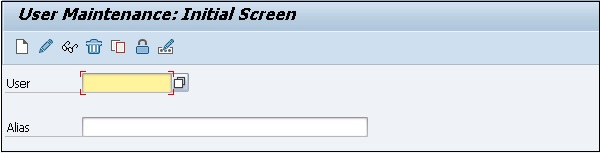
Untuk mendefinisikan sistem Logis, gunakan Transaksi BD54. Klik pada Entri Baru untuk membuat sistem logis baru.
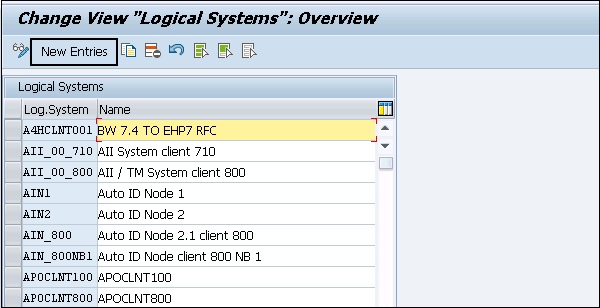
Buat nama logis baru dalam huruf kapital untuk Administrasi Pengguna Pusat untuk sistem pusat dan semua anak termasuk yang dari Sistem SAP lainnya.
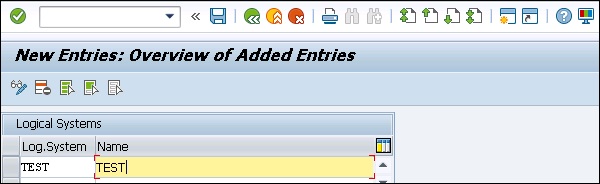
Untuk mengidentifikasi sistem dengan mudah, Anda memiliki konvensi penamaan berikut yang dapat digunakan untuk mengidentifikasi sistem Administrasi Pengguna Pusat -
<System ID>CLNT<Client>
Masukkan beberapa deskripsi berguna dari sistem logika. Simpan entri Anda dengan mengklikSavetombol. Berikutnya adalah membuat nama sistem logis untuk sistem pusat di semua sistem anak.
Untuk menetapkan sistem Logis ke klien, gunakan Transaksi SCC4 dan beralih ke mode Ubah.

Buka klien yang ingin Anda tetapkan ke sistem logika dengan mengklik dua kali atau dengan mengklik Detailstombol. Klien hanya dapat ditugaskan ke satu sistem logis.
Di bidang sistem logis di detail klien, masukkan nama sistem logis yang ingin Anda tetapkan untuk klien ini.
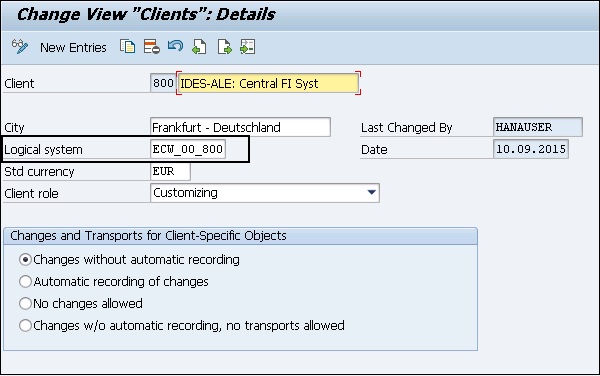
Lakukan langkah-langkah di atas untuk semua klien dalam lingkungan SAP yang ingin Anda sertakan di Administrator Pengguna Pusat. Untuk menyimpan pengaturan Anda, klikSave tombol di bagian atas.
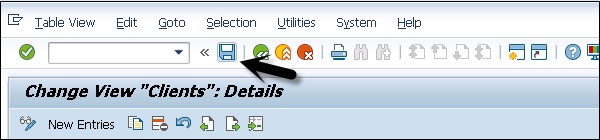
Melindungi Profil Tertentu di SAP
Untuk menjaga keamanan dalam sistem SAP, Anda perlu memelihara profil tertentu yang berisi otorisasi penting. Ada berbagai profil otorisasi SAP yang perlu Anda lindungi dalam sistem SAP yang memiliki otorisasi penuh.
Beberapa profil yang perlu dilindungi dalam sistem SAP adalah -
- SAP_ALL
- SAP_NEW
- P_BAS_ALL
Profil Otorisasi SAP_ALL
Profil otorisasi SAP_ALL memungkinkan pengguna untuk melakukan semua tugas dalam sistem SAP. Ini adalah profil komposit yang berisi semua otorisasi dalam sistem SAP. Pengguna dengan otorisasi ini dapat melakukan semua aktivitas dalam sistem SAP, jadi profil ini tidak boleh ditetapkan ke pengguna mana pun di sistem Anda.
Direkomendasikan bahwa satu pengguna harus dipertahankan dengan profil. Sementara kata sandi harus dilindungi dengan baik untuk pengguna itu dan hanya boleh digunakan saat diperlukan.
Alih-alih menetapkan otorisasi SAP_ALL, Anda harus menetapkan otorisasi individu kepada pengguna yang sesuai. Pengguna Super / Administrasi Sistem Anda, alih-alih memberikan otorisasi SAP_ALL kepada mereka, Anda harus menggunakan otorisasi individual yang diperlukan.
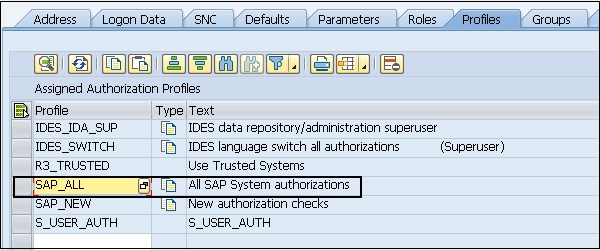
Otorisasi SAP_NEW
Otorisasi SAP_NEW berisi semua otorisasi yang diperlukan dalam rilis baru. Saat pemutakhiran sistem selesai, profil ini digunakan agar beberapa tugas berjalan dengan baik.
Anda harus mengingat poin-poin berikut tentang otorisasi ini -
Saat pemutakhiran sistem dilakukan, Anda perlu menghapus profil SAP_NEW untuk rilis sebelumnya.
Anda perlu menetapkan otorisasi terpisah di bawah profil SAP_NEW untuk pengguna yang berbeda di lingkungan Anda.
Profil ini tidak boleh dibiarkan aktif terlalu lama.
Saat Anda memiliki daftar panjang profil SAP_NEW di lingkungan, ini menunjukkan bahwa Anda perlu meninjau kebijakan otorisasi Anda di sistem.
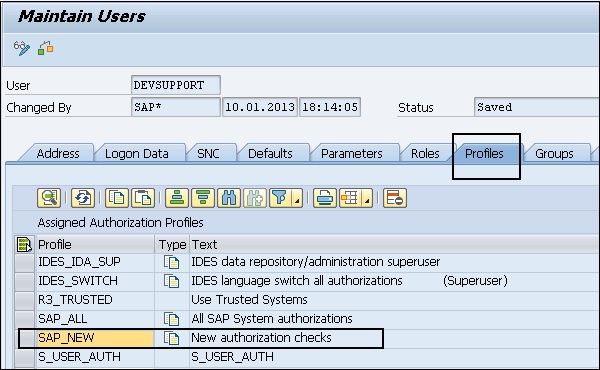
Untuk melihat daftar semua profil SAP_NEW, Anda harus memilih profil ini dengan mengklik dua kali lalu → buka Choose.
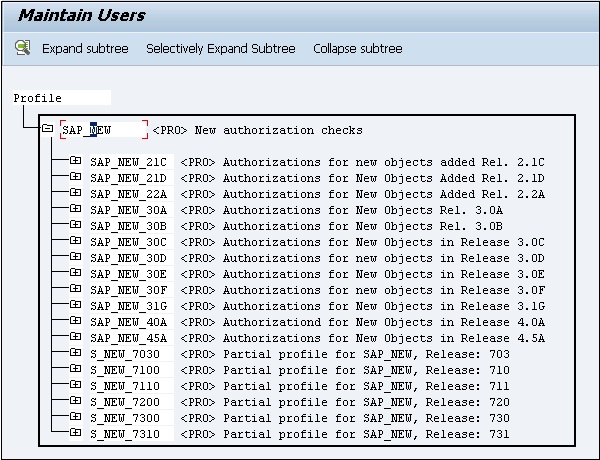
P_BAS_ALL Otorisasi
Otorisasi ini memungkinkan pengguna untuk melihat konten tabel dari aplikasi lain. Otorisasi ini berisiP_TABU_DISotorisasi. Otorisasi ini memungkinkan pengguna PA untuk melihat konten tabel yang bukan milik grup mereka.
Pemeliharaan Peran PFCG
Pemeliharaan Peran PFCG dapat digunakan untuk mengelola peran dan otorisasi dalam sistem SAP. Dalam PFCG, peran tersebut mewakili pekerjaan yang dilakukan seseorang terkait dengan skenario kehidupan nyata. PFCG memungkinkan Anda untuk menentukan serangkaian transaksi yang dapat diberikan kepada seseorang untuk melakukan pekerjaan sehari-hari mereka.
Saat peran dibuat dalam Transaksi PFCG, Anda dapat menggunakan Transaksi SU01untuk menetapkan peran ini kepada pengguna individu. Seorang pengguna dalam sistem SAP dapat diberikan beberapa peran dan yang terkait dengan tugas hariannya di kehidupan nyata.
Peran ini terkait antara pengguna dan otorisasi dalam sistem SAP. Otorisasi dan profil aktual disimpan dalam bentuk objek dalam sistem SAP.
Menggunakan Pemeliharaan Peran PFCG, Anda dapat melakukan fungsi berikut -
- Mengubah dan Menetapkan Peran
- Membuat Peran
- Membuat Peran Komposit
- Mengangkut dan Mendistribusikan Peran
Sekarang mari kita bahas fungsi-fungsi ini secara rinci.
Mengubah dan Menetapkan Peran
Jalankan Transaksi: PFCG
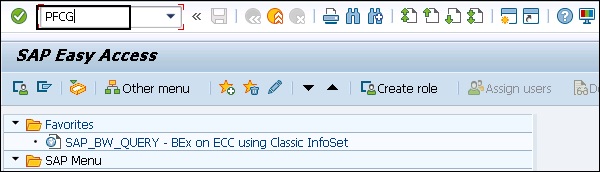
Ini akan membawa Anda ke jendela pemeliharaan peran. Untuk mengubah peran yang ada, masukkan nama peran yang dikirim di lapangan.

Salin peran standar dengan mengklik tombol Salin peran. Masukkan nama dari namespace. Klik pada tombol pemilihan nilai dan pilih peran yang ingin Anda salin.
Anda juga dapat memilih peran yang dikirimkan oleh SAP dimulai dengan SAP_, tapi kemudian peran default akan ditimpa.
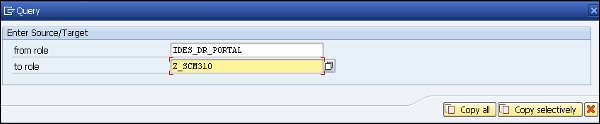
Untuk mengubah peran, klik Change tombol di Pemeliharaan Peran.
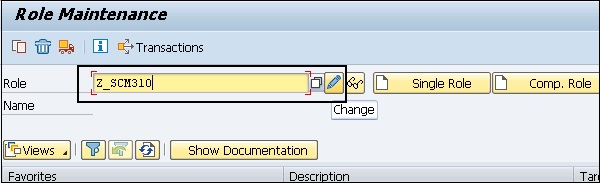
Arahkan ke tab Menu untuk mengubah menu pengguna di halaman tab Menu. Buka tab Otorisasi untuk mengubah data Otorisasi untuk pengguna tersebut.
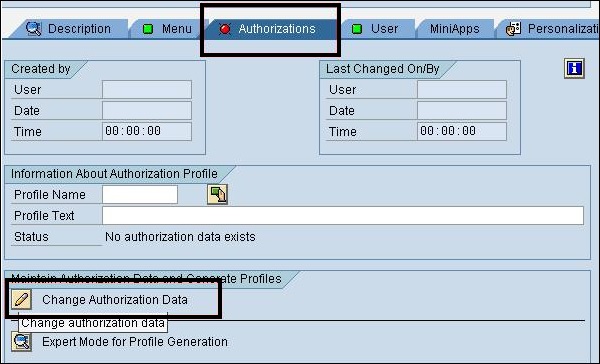
Anda juga dapat menggunakan Mode Pakar untuk menyesuaikan otorisasi untuk perubahan menu di bawah Otorisasi. Klik tombol Generate untuk menghasilkan profil untuk peran ini.
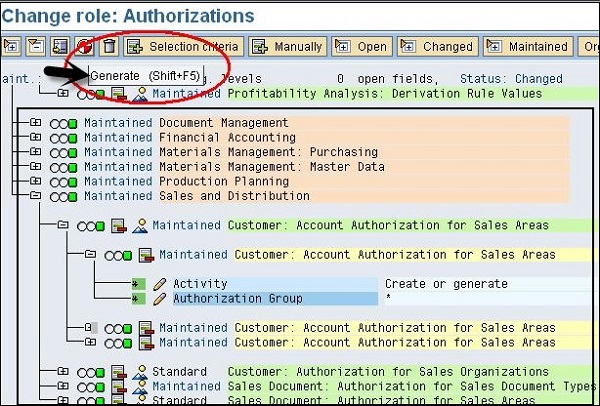
Untuk menetapkan pengguna ke peran ini, buka tab Pengguna di opsi Perubahan Peran. Untuk menetapkan pengguna ke peran ini, itu harus ada di sistem.
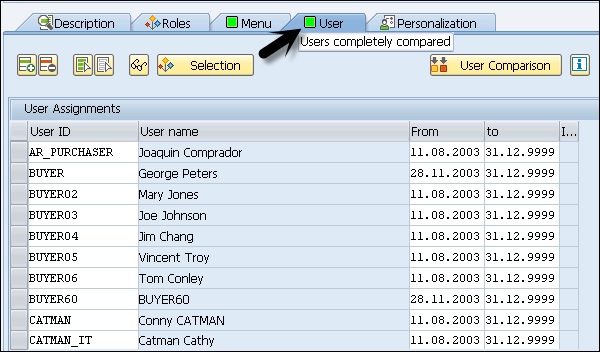
Anda juga dapat melakukan Perbandingan Pengguna jika diperlukan. Klik pada opsi Perbandingan Pengguna. Anda juga dapat mengklik tombol Informasi untuk mengetahui lebih lanjut tentang peran Tunggal dan Komposit serta opsi Perbandingan Pengguna untuk membandingkan rekaman master.

Membuat Peran di PFCG
Anda dapat membuat peran tunggal dan peran gabungan di PFCG. Masukkan nama peran dan klik Buat Peran Tunggal atau Gabungan seperti yang ditunjukkan pada gambar di bawah.
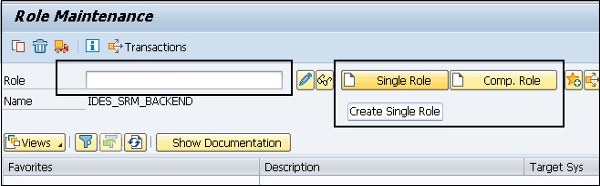
Anda dapat memilih dari namespace Pelanggan seperti Y_ atau Z_. Peran yang dikirimkan SAP dimulai dengan SAP_ dan Anda tidak dapat mengambil nama dari peran yang dikirimkan SAP.
Setelah Anda mengklik tombol Buat peran, Anda harus menambahkan Transaksi, Laporan, dan Alamat Web di bawah tab MENU dalam definisi peran.
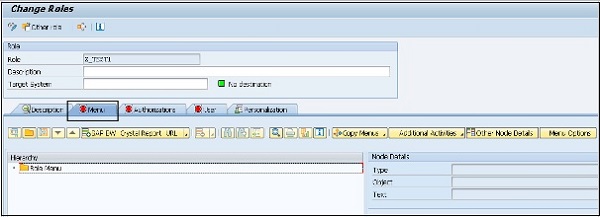
Arahkan ke tab Otorisasi untuk membuat Profil, klik opsi Ubah data Otorisasi.
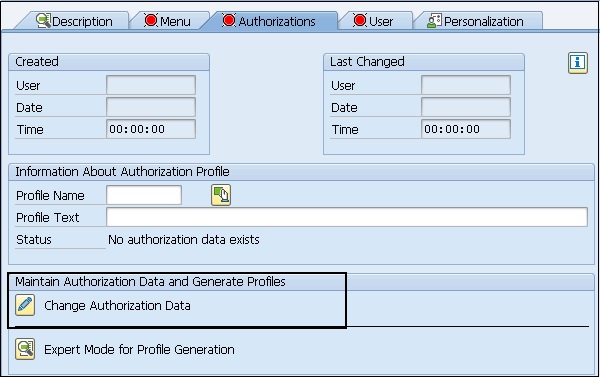
Sesuai pilihan aktivitas Anda, Anda akan diminta untuk masuk ke tingkat organisasi. Saat Anda memasukkan nilai tertentu di kotak dialog, bidang otorisasi peran akan dipertahankan secara otomatis.
Anda dapat menyesuaikan referensi untuk peran tersebut. Setelah definisi peran selesai, Anda perlu membuat peran tersebut. Klik Hasilkan (Shift + F5).
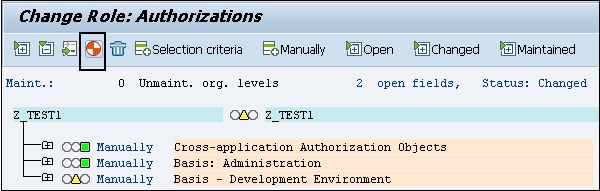
Dalam struktur ini, ketika Anda melihat lampu lalu lintas merah, ini menunjukkan tingkat organisasi tanpa nilai. Anda dapat masuk dan mengubah tingkat organisasi dengan tingkat Organisasi di sebelah tab Dikelola.
Masukkan nama Profil dan klik opsi centang untuk menyelesaikan langkah Hasilkan.
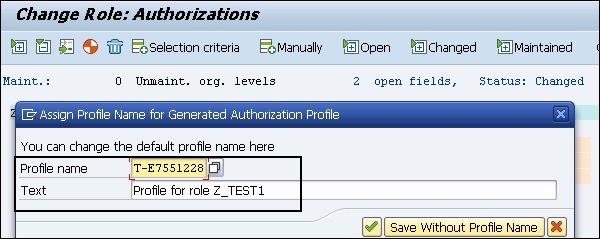
Klik Saveuntuk menyimpan profil. Anda dapat langsung menetapkan peran ini kepada pengguna dengan membuka tab Pengguna. Dengan cara serupa, Anda dapat membuat peran Gabungan menggunakan Opsi Pemeliharaan Peran PFCG.
Mengangkut dan Mendistribusikan Peran
Jalankan Transaction - PFCG dan masukkan nama peran yang ingin Anda transpor dan klik Transport Role.
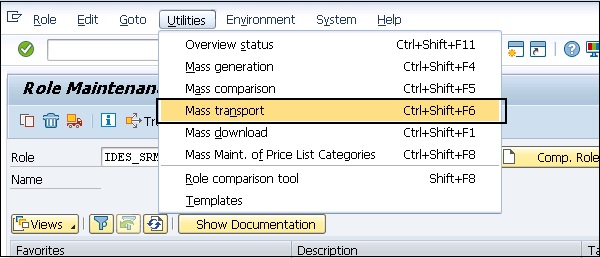
Anda akan mencapai opsi transportasi peran. Anda memiliki beberapa opsi di bawah Peran Transportasi -
- Mengangkut peran tunggal untuk peran gabungan.
- Transportasi menghasilkan profil untuk peran.
- Data Personalisasi.
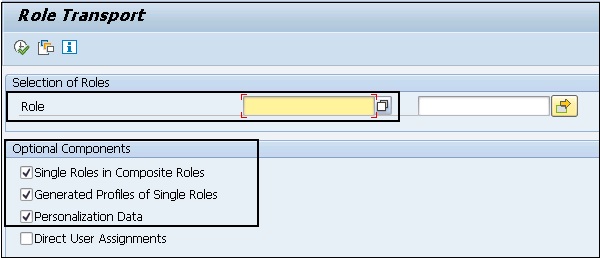
Di kotak dialog berikutnya, Anda harus menyebutkan tugas pengguna dan data personalisasi juga harus dipindahkan. Jika penugasan pengguna juga dipindahkan, penugasan tersebut akan menggantikan seluruh penetapan peran pengguna di sistem target.
Untuk mengunci sistem sehingga penetapan peran pengguna tidak dapat diimpor, masukkan di tabel Menyesuaikan PRGN_CUST menggunakan transaksi SM30 dan pilih bidang nilai USER_REL_IMPORT number.
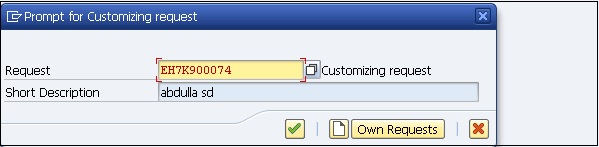
Peran ini dimasukkan dalam menyesuaikan permintaan. Anda dapat melihatnya menggunakan TransaksiSE10.
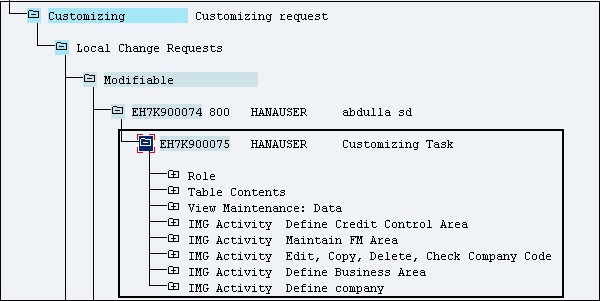
Dalam permintaan Kustomisasi, profil otorisasi diangkut bersama dengan perannya.
Transaksi Sistem Info Otorisasi - SUIM
Dalam Manajemen Otorisasi, SUIM adalah alat utama yang dapat digunakan untuk menemukan profil pengguna dalam sistem SAP dan juga dapat menetapkan profil tersebut ke ID Pengguna tersebut. SUIM menyediakan layar awal yang menyediakan opsi untuk Mencari Pengguna, Peran, Profil, Otorisasi, Transaksi, dan Perbandingan.
Untuk membuka Sistem Informasi Pengguna, Jalankan Transaksi: SUIM.
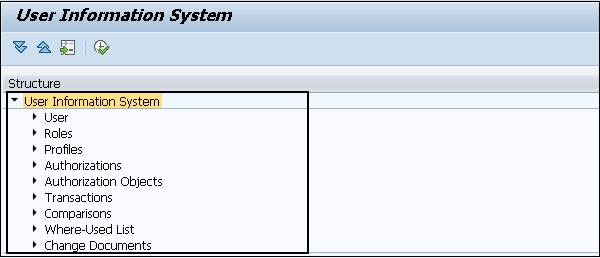
Dalam Sistem Informasi Pengguna, Anda memiliki node berbeda yang dapat digunakan untuk menjalankan fungsi berbeda dalam sistem SAP. Seperti di node Pengguna, Anda dapat melakukan pencarian pada pengguna berdasarkan kriteria pemilihan. Anda bisa mendapatkan daftar pengguna yang terkunci, pengguna yang memiliki akses ke rangkaian transaksi tertentu, dll.
Saat Anda memperluas setiap tab, Anda memiliki opsi untuk membuat laporan yang berbeda berdasarkan kriteria pemilihan yang berbeda. Seperti saat Anda memperluas tab pengguna, Anda memiliki opsi berikut -
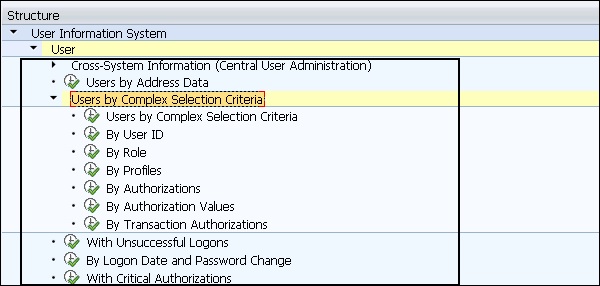
Saat Anda mengklik pengguna menurut kriteria pemilihan yang kompleks, Anda dapat menerapkan beberapa ketentuan pemilihan secara bersamaan. Tangkapan layar berikut menunjukkan kepada Anda kriteria pemilihan yang berbeda.
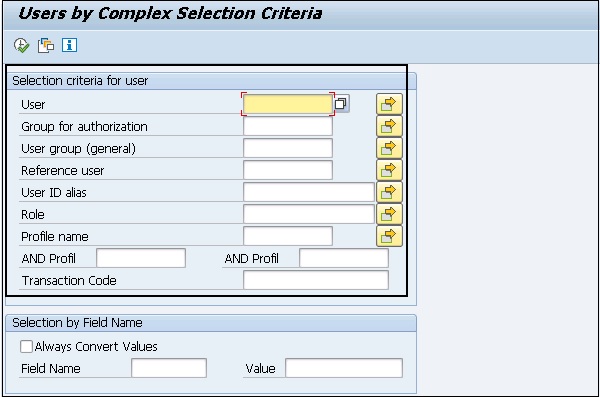
Node Peran
Dengan cara yang sama, Anda dapat mengakses node yang berbeda seperti Peran, Profil, Otorisasi, dan berbagai opsi lain di bawah sistem informasi pengguna ini.
Anda juga dapat menggunakan alat SUIM untuk mencari peran dan profil. Anda dapat menetapkan daftar transaksi ke kumpulan ID pengguna tertentu, dengan melakukan pencarian berdasarkan transaksi dan penugasan di SUIM dan menetapkan peran tersebut ke ID pengguna tersebut.

Dengan menggunakan sistem Informasi Pengguna, Anda dapat melakukan berbagai pencarian dalam sistem SAP. Anda dapat memasukkan kriteria pemilihan yang berbeda dan menarik laporan berdasarkan Pengguna, Profil, peran, Transaksi, dan berbagai kriteria lainnya.
RSUSR002 - Pengguna menurut Kriteria Seleksi Kompleks.
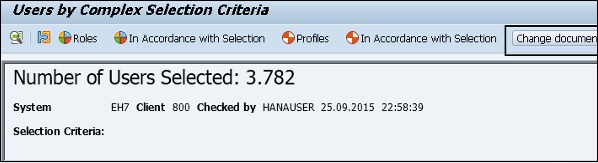
Anda perlu mengambil berbagai langkah pengamanan saat menggunakan Properti Unix, File atau Layanan tertentu, Melindungi File Kata Sandi dan Menonaktifkan Layanan Jarak Jauh BSD untuk rlogin dan remsh.
Perlindungan Kata Sandi
Dalam platform Unix, penyerang dapat menggunakan program serangan kamus untuk menemukan informasi sandi yang disimpan di OS Unix. Anda dapat menyimpan kata sandi dalam file shadow password dan hanya pengguna root yang dapat memiliki akses ke file ini untuk meningkatkan keamanan dalam sistem.
Menonaktifkan Layanan Jarak Jauh
Layanan BSD Remote memungkinkan akses jarak jauh ke sistem Unix. Saat koneksi jarak jauh dimulai/etc/host.equiv dan $HOME/.rhosts digunakan dan jika file ini berisi informasi tentang nama host dan alamat IP dari sumber koneksi atau karakter wildcard apa pun, tidak perlu memasukkan sandi saat masuk.
Layanan jarak jauh rlogin dan remsh adalah ancaman keamanan dalam skenario ini dan Anda perlu menonaktifkan layanan ini. Anda dapat menonaktifkan layanan ini dengan pergi keinetd.conf file di sistem Unix.
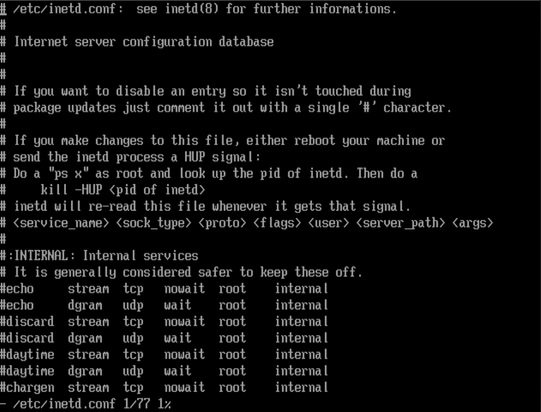
Dalam sistem Unix, rlogin adalah klien shell jarak jauh (seperti SSH), yang dirancang untuk menjadi cepat dan kecil. Itu tidak dienkripsi, yang mungkin memiliki beberapa kelemahan kecil di lingkungan keamanan tinggi, tetapi dapat beroperasi pada kecepatan yang sangat tinggi. Baik server dan klien tidak menggunakan banyak memori.
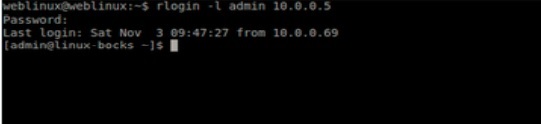
Mengamankan Sistem File Jaringan di UNIX
Dalam platform UNIX, Sistem File Jaringan digunakan untuk mengakses transportasi dan direktori kerja melalui jaringan dari sistem SAP. Untuk mengakses direktori kerja, proses otentikasi melibatkan alamat jaringan. Ada kemungkinan bahwa akses tidak sah dapat diperoleh oleh penyerang melalui Sistem File Jaringan menggunakan spoofing IP.
Untuk membuat sistem aman, Anda tidak boleh mendistribusikan direktori home melalui Sistem File Jaringan dan otorisasi tulis ke direktori ini harus ditetapkan dengan hati-hati.
Akses Direktori Sistem SAP untuk Sistem SAP di UNIX
Anda harus mengatur hak akses berikut untuk SAP System Directories di UNIX -
| Direktori SAP | Hak Akses Bentuk Oktal | Pemilik | Kelompok |
|---|---|---|---|
| / sapmnt / <SID> / exe | 775 | <sid> adm | sapsys |
| / sapmnt / <SID> / exe / saposcol | 4755 | akar | sapsys |
| / sapmnt / <SID> / global | 700 | <sid> adm | sapsys |
| / sapmnt / <SID> / profile | 755 | <sid> adm | sapsys |
| / usr / sap / <SID> | 751 | <sid> adm | sapsys |
| / usr / sap / <SID> / <Instance ID> | 755 | <sid> adm | sapsys |
| / usr / sap / <SID> / <Instance ID> / * | 750 | <sid> adm | sapsys |
| / usr / sap / <SID> / <Instance ID> / detik | 700 | <sid> adm | sapsys |
| / usr / sap / <SID> / SYS | 755 | <sid> adm | sapsys |
| / usr / sap / <SID> / SYS / * | 755 | <sid> adm | sapsys |
| / usr / sap / trans | 775 | <sid> adm | sapsys |
| / usr / sap / trans / * | 770 | <sid> adm | sapsys |
| /usr/sap/trans/.sapconf | 775 | <sid> adm | sapsys |
| <direktori utama <sid> adm> | 700 | <sid> adm | sapsys |
| <direktori utama <sid> adm> / * | 700 | <sid> adm | sapsys |
Anda perlu membuat pengguna dan grup yang berbeda di Platform Windows untuk menjalankan sistem SAP Anda dengan aman. Untuk memudahkan tugas manajemen pengguna, disarankan untuk menambahkan semua pengguna WIN NT ke grup pengguna dengan hak akses yang benar di tingkat OS. Di Sistem Operasi Jendela, ada level grup yang berbeda -
- Grup Global
- Grup Lokal

Grup Global
Grup Global di WIN tersedia di tingkat domain dan dapat digunakan untuk menetapkan pengguna dari beberapa server. Grup global tersedia untuk semua server dalam satu domain.
Anda dapat memilih nama Grup Global sesuai kenyamanan Anda. Namun, disarankan untuk menggunakan konvensi penamaan sesuai denganSAP R/3 System Installation, yang merupakan Grup Global standar untuk Administrator Sistem SAP dan didefinisikan sebagai SAP_<SID>_GlobalAdmin.
Di Platform Jendela, ada berbagai Grup Global yang biasa dibuat yang dapat digunakan untuk menjalankan Sistem SAP -
SAPadmin - Grup ini berisi daftar semua Administrator Sistem SAP.
SAPusers - Grup ini berisi daftar semua Pengguna Aplikasi SAP.
SAPservices - Grup ini berisi daftar semua Program Sistem SAP.
Domain Admin - Grup ini berisi daftar semua administrator dari semua domain.
Grup Lokal
Grup lokal di Platform Windows terbatas pada satu server dalam domain. Selama penginstalan, hak diberikan kepada pengguna individu dan bukan grup. Namun, disarankan agar Anda menetapkan hak akses ke grup lokal daripada pengguna tunggal.
Grup lokal digunakan untuk meningkatkan keamanan lingkungan Windows di domain bersama. Anda selanjutnya dapat menetapkan pengguna global dan grup global ke grup lokal. Anda dapat membuat grup lokal dengan nama apa pun, tetapi disarankan agar Anda menggunakan nama grup lokal sebagai:SAP_<SID>_LocalAdmin.
Anda dapat menentukan berbagai hubungan antara pengguna, grup lokal, dan grup global -
- Seorang pengguna tunggal dapat menjadi bagian dari grup global dan grup lokal juga.
- Anda juga dapat memasukkan grup global ke grup lokal.
Pengguna Standar di Platform Windows
Saat Anda menjalankan sistem SAP pada platform Windows, ada pengguna standar yang harus dikelola dengan hati-hati. Berikut ini adalah beberapa pengguna standar di Windows -
Window NT User -
Administrator - Akun administrator dengan akses ke semua sumber daya.
Guest - Hanya akses tamu ke semua sumber daya dalam sistem.
SAP System User -
<SID>ADM SAP - Administrator Sistem dengan akses penuh pada semua sumber daya SAP.
SAPService<SID> - Pengguna khusus yang bertanggung jawab untuk menjalankan layanan SAP.
Database Users -
<DBService> - Untuk menjalankan layanan spesifik database di platform Window.
<DBuser> - Pengguna database untuk melakukan operasi DB umum.
Juga, perhatikan bahwa Administrator dan pengguna Tamu dibuat selama proses instalasi dan digunakan untuk melakukan tugas-tugas khusus Window. Semua pengguna ini harus dilindungi dalam platform Window.
Sangat penting dan penting untuk melindungi pengguna database Anda dalam sistem SAP. Database dapat berupa database Oracle, SQL Server, atau MYSQL Database. Anda perlu melindungi pengguna standar dari database ini. Kata sandi harus dilindungi untuk pengguna standar dan harus diubah secara teratur.
Pengguna Standar Oracle
Tabel berikut menunjukkan daftar pengguna standar di lingkungan Windows. Kata sandi harus dijaga untuk semua pengguna ini.
| Nama pengguna | Tipe | Metode Perubahan Kata Sandi |
|---|---|---|
| <SID> ADM | Pengguna Sistem Operasi | Mekanisme OPS $ |
| SAPServic <SID> | Pengguna Sistem Operasi | Mekanisme OPS $ |
| SYS (internal) | Pengguna Sistem Operasi | SAPDBA |
| SISTEM | Pengguna Sistem Operasi | SAPDBA |
| SAPR3 | Pengguna Sistem Operasi | SAPDBA |
Bagaimana cara membuat pengguna OPS $ untuk <SID> ADM?
Untuk membuat pengguna OPS $, Anda harus masuk dengan <SID> ADM. Anda harus terlebih dahulu menghentikan Sistem SAP jika sedang berjalan dan kemudian jalankan perintah yang diberikan di bawah ini.
Create user OPS$<adm_user> default tablespace psapuserid temporary tablespace psaptemp identified externally;
Di sini <adm_user> adalah -
<SID> ADM untuk rilis Oracle yang lebih lama
Rilis terbaru <domain_name> \ <SID> ADM
Maka Anda harus mengikuti langkah-langkah yang diberikan di bawah ini -
Berikan koneksi, sumber daya ke OPS $ <adm_user & gtl;
Menghubung /
Buat tabel SAPUSER (USERID Varchar (20), PASSWD VARCHAR2 (20));
Masukkan ke dalam nilai SAPUSER ('SAPR3', '<password>);
Hubungkan internal
Alter pengguna SAPR3 yang diidentifikasi dengan <password>;
Dengan cara serupa, Anda bisa membuat OPS$ untuk SAPService<SID>. Dalam perintah berikut, Anda harus menggunakan SAP_service_user, bukan adm_user.
Create user OPS$<SAP_service_user> default tablespace psapuserid temporary tablespace psaptemp identified externally;
Di sini <SAP_service_user> adalah -
SAPService <SID> untuk rilis Oracle yang lebih lama
<domain_name> \ SAPservice <SID> untuk rilis terbaru
Manajemen Kata Sandi untuk Pengguna DB
Penting untuk mengelola kata sandi untuk pengguna standar di database Anda. Ada berbagai utilitas yang dapat Anda gunakan untuk mengubah kata sandi.
Bagaimana Cara Mengubah Kata Sandi untuk Pengguna DBA Menggunakan SAPDBA?
Kata sandi dapat diubah untuk pengguna DBA menggunakan baris perintah atau GUI. Untuk mengubah kata sandi menggunakan baris perintah, Anda harus menggunakan perintah berikut -
Sapdba [-u <user1>/<user1_password>] –user2 <user2_password>
Dalam perintah di atas, user1 adalah pengguna database yang digunakan SAPDBA untuk masuk ke database.
<user1_password> adalah kata sandi untuk kata sandi pengguna1.
<user2> menunjukkan pengguna database yang kata sandinya harus diubah.
<user2_password> adalah kata sandi baru untuk pengguna yang sama.
Jika Anda ingin masuk menggunakan nama pengguna "SISTEM" dengan kata sandi default, Anda dapat menghilangkannya –u dari perintah.
Sapdba –u system/<system_password>] –sapr3 <sapr3_password>
Bagaimana Cara Mengubah Kata Sandi untuk SAPR3 Menggunakan SVRMGRL?
SVRMGRL adalah utilitas lama yang dikirimkan bersama rilis Oracle sebelumnya dan telah digunakan untuk menjalankan fungsi database yang disebutkan di bawah. Dalam rilis terbaru, perintah Server Manager sekarang tersedia diSQL*Plus.
- Membuat Database
- Mulai dan Matikan Database
- Pemulihan Database
- Manajemen Kata Sandi
Untuk mengubah kata sandi, Anda harus mengikuti langkah-langkah yang diberikan di bawah ini -
- Mulai SVRMGRL.
- Hubungkan ke database menggunakan perintah menghubungkan internal.
- SVRMGR> hubungkan internal.
- Connected.
Langkah selanjutnya adalah memperbarui tabel SAPUSER dengan memasukkan perintah yang diberikan di bawah ini -
Update OPS$ <SID>ADM.SAPUSER set PASSWD = ’<new_password>’ where USERID = ’SAPR3’;
Anda harus memperbarui kata sandi untuk SAPR3 di database menggunakan baris perintah.
Pengguna lain sapr3 diidentifikasi oleh <new_password>
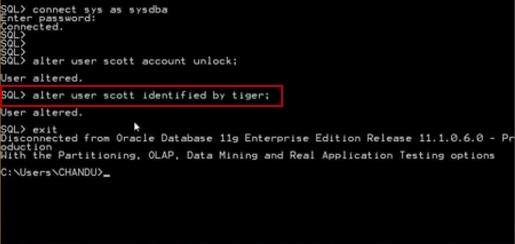
Single Sign-On (SSO)adalah salah satu konsep utama yang memungkinkan Anda masuk ke satu sistem dan Anda dapat mengakses beberapa sistem di backend. SSO memungkinkan pengguna untuk mengakses sumber daya perangkat lunak di seluruh sistem SAP di back-end.
Itu SSO with NetWeaverplatform menyediakan otentikasi pengguna dan membantu administrator sistem untuk mengelola beban pengguna dalam Lanskap Sistem SAP yang kompleks. Konfigurasi SSO menyederhanakan proses bagaimana pengguna masuk ke sistem SAP dan aplikasi dalam lanskap dengan meningkatkan langkah-langkah keamanan dan mengurangi tugas manajemen kata sandi untuk beberapa sistem.
SSO membantu organisasi untuk mengurangi biaya operasi mereka dengan mengurangi jumlah panggilan ke Service Desk terkait dengan masalah kata sandi dan dengan demikian meningkatkan produktivitas pengguna bisnis. Mekanisme integrasi SAP NetWeaver memungkinkan Anda untuk dengan mudah mengintegrasikan sistem SAP NetWeaver Anda dalam konsep SSO dan menyediakan akses mudah ke sistem backend di SAP System Landscape Environment.
Konsep Sistem Masuk Tunggal SAP
Sistem Masuk Tunggal dapat dikonfigurasi dengan mySAP Workplace yang memungkinkan pengguna untuk masuk ke mySAP Workplace setiap hari dan mereka dapat mengakses aplikasi tanpa perlu memasukkan nama pengguna dan sandi berulang kali.
Anda dapat mengonfigurasi SSO dengan mySAP Workplace menggunakan metode autentikasi berikut -
- Nama pengguna dan kata sandi
- Tiket SAP Logon
- Sertifikat klien X.509
Integrasi dalam Sistem Masuk Tunggal
SSO dengan platform NetWeaver menyediakan otentikasi pengguna dan membantu administrator sistem untuk mengelola beban pengguna dalam lanskap sistem SAP yang kompleks. Konfigurasi SSO menyederhanakan proses bagaimana pengguna masuk ke sistem dan aplikasi SAP dalam lanskap dengan meningkatkan langkah-langkah keamanan dan mengurangi tugas manajemen kata sandi untuk beberapa sistem.
Menggunakan SAP NetWeaver memungkinkan Anda untuk mengonfigurasi berbagai mekanisme yang digunakan pengguna resmi untuk mengakses Sistem NetWeaver menggunakan metode SSO. Mekanisme login dalam sistem bergantung pada teknologi sistem SAP NetWeaver dan saluran komunikasi berbeda yang digunakan untuk mengakses sistem tersebut.
Mengonfigurasi Single Sign-On di SAP GUI
Untuk mengonfigurasi Single Sign-On, Anda harus memiliki akses ke T-code berikut -
- RZ10
- STRUST
Setelah Anda memiliki T-code ini, Anda harus mengikuti langkah-langkah yang diberikan di bawah ini -
Step 1 - Masuk ke Sistem SAP ECC apa pun menggunakan SAP GUI, buka T-code RZ10.
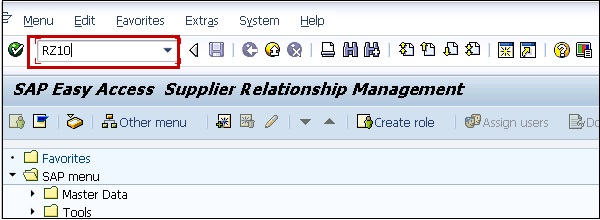
Step 2 - Pilih profil Default dan Pemeliharaan Diperpanjang setelah itu.
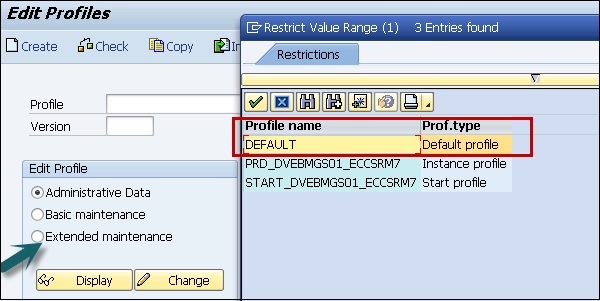
Step 3 - Klik Ubah dan Anda akan melihat daftar parameter untuk profil.
Step 4 - Ubah parameter profil berikut -
- login / create_sso2_ticket = 1
- login / accept_sso2_ticket = 1
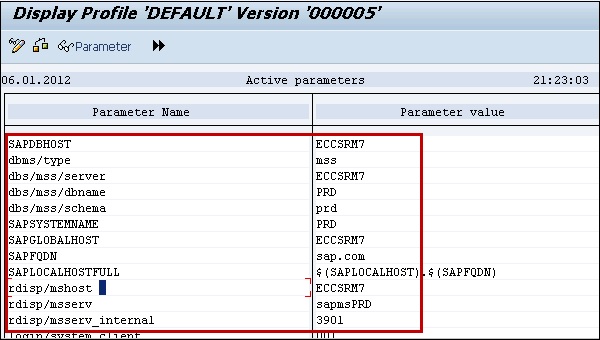
Step 5- Simpan dan Aktifkan profil. Ini akan menghasilkan profil baru.
Step 6 - Ekspor file R3SSO sertifikat dari Trust Manager, buka transaksi STRUST.
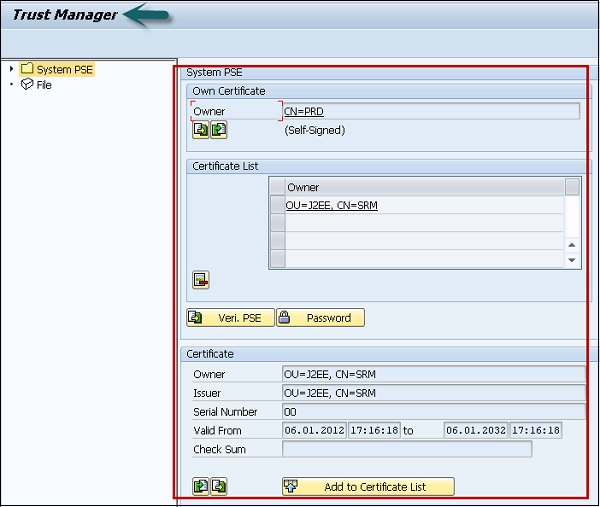
Step 7- Klik dua kali kotak teks di sebelah kanan Sertifikat Sendiri. Informasi sertifikat ditampilkan. Catat nilai sertifikat ini karena Anda perlu memasukkan nilainya.
Step 8 - Klik Ikon Ekspor Sertifikat.
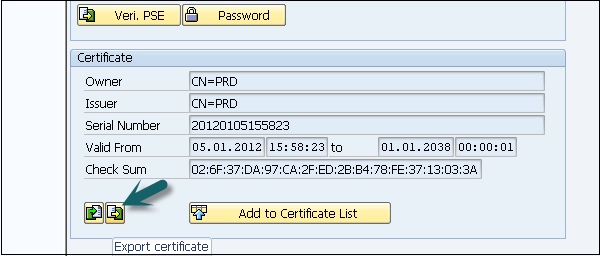
Step 9 - Simpan file sebagai <R3_Name> - <Client> .crt.
Example - EBS-300.crt
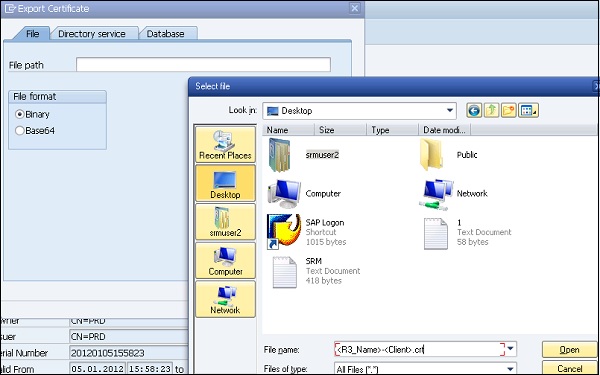
Step 10 - Klik pada kotak centang untuk membuat file di direktori induk.
Step 11 - Impor R3 SSO sertifikat ke mesin Java menggunakan alat administrator.
Note - Pastikan mesin Java dihidupkan.
Step 12 - Buka alat Administrasi Java.
Step 13 - Masukkan kata sandi Administrator Mesin Java dan klik Hubungkan.
Step 14 - Pilih Server → Kunci Layanan → Penyimpanan.
Step 15 - Klik di Toko Kunci Tiket di panel Tampilan.
Step 16- Klik Muat di kotak grup Entri. Pilih file .crt yang Anda ekspor di langkah sebelumnya.
Step 17 - Konfigurasikan layanan Penyedia Keamanan di mesin SAP Java menggunakan alat Administrator.
Step 18 - Pilih Penyedia Keamanan Layanan Server.
Step 19 - Pilih tiket di panel Komponen dan buka tab Otentikasi.
Step 20 - Ubah opsi Evaluasi Modul Login Tiket dan tambahkan properti berikut ke setiap sistem backend tempat Anda ingin mengkonfigurasi SSO.
Sistem Masuk Tunggal untuk Akses Berbasis Web
Anda dapat mengonfigurasi beberapa opsi dengan SSO untuk mengakses sistem SAP NetWeaver. Anda juga dapat mengakses Sistem SAP NetWeaver melalui browser web atau dari klien web lain. Dengan menggunakan SSO, pengguna dapat mengakses sistem backend dan informasi aman lainnya yang terletak di jaringan perusahaan.
SSO memungkinkan Anda menggunakan beberapa metode otentikasi keamanan untuk mengintegrasikan akses pengguna berbasis web pada server Aplikasi NetWeaver. Anda juga dapat menerapkan berbagai metode keamanan komunikasi jaringan seperti Kriptografi untuk mengirim informasi melalui jaringan.
Metode otentikasi berikut dapat dikonfigurasi dengan SSO untuk mengakses data melalui server Aplikasi -
- Menggunakan User ID dan Password Authentication
- Menggunakan Tiket Masuk
- Menggunakan Sertifikat Klien X.509
- Menggunakan Artefak Browser SAML
- Menggunakan SAML 2.0
- Menggunakan Otentikasi Kerberos
Saat mengakses data melalui internet, Anda juga dapat menggunakan mekanisme keamanan di Network and Transport Layer.
Anda dapat mengonfigurasi tiket masuk SAP yang ditandatangani secara digital untuk mengonfigurasi dengan Sistem Masuk Tunggal untuk mengakses aplikasi terintegrasi dalam lingkungan SAP. Anda dapat mengonfigurasi portal untuk menerbitkan tiket masuk SAP kepada pengguna dan pengguna perlu mengautentikasi sistem ini untuk akses awal. Ketika tiket masuk SAP dikeluarkan untuk pengguna, mereka disimpan di browser web dan memungkinkan pengguna untuk masuk ke sistem yang berbeda dengan menggunakan SSO.
Di server aplikasi ABAP, ada dua jenis tiket Logon yang dapat dikonfigurasi -
Logon Tickets - Tiket ini memungkinkan akses berbasis web menggunakan metode SSO.
Authentication Assertion Tickets - Tiket ini digunakan untuk komunikasi sistem ke sistem.
Untuk mengonfigurasi tiket masuk SAP, parameter berikut harus diatur di profil Pengguna.
login / accept_sso2_ticket
Anda dapat menggunakan tiket Single Sign-On (SSO) untuk mengizinkan SSO antara sistem SAP dan bahkan di luar sistem non-SAP. Tiket SSO bisa menjadi tiket masuk atau tiket pernyataan. Tiket masuk ditransfer sebagai cookie dengan namaMYSAPSSO2. Tiket pernyataan ditransfer sebagai variabel header HTTP dengan nama MYSAPSSO2.
Note- Ini memerlukan langkah konfigurasi tambahan untuk menerbitkan dan menerima sistem. Sistem komponen SSO harus mengizinkan masuk dengan tiket SSO (login / accept_sso2_ticket = 1).
Jika hanya prosedur (sertifikat klien X.509) yang digunakan untuk Sistem Masuk Tunggal, atau jika Anda tidak ingin menggunakan Sistem Masuk Tunggal untuk sistem ini, Anda dapat menonaktifkan logon ini dengan tiket SSO (login / accept_sso2_ticket = 0).
Untuk mengatur parameter, gunakan Transaksi RZ11
Values allowed - 0/1
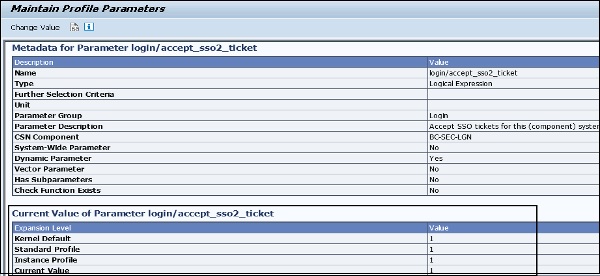
login / create_sso2_ticket
Anda dapat menggunakan tiket Single Sign-On (SSO) untuk mengizinkan SSO antara sistem SAP dan bahkan lebih jauh ke sistem non-SAP. Tiket SSO bisa menjadi tiket masuk atau tiket pernyataan. Tiket masuk ditransfer sebagai cookie dengan nama MYSAPSSO2. Tiket pernyataan ditransfer sebagai variabel header HTTP dengan nama MYSAPSSO2.
Note - Ini membutuhkan langkah-langkah konfigurasi tambahan untuk menerbitkan dan menerima sistem.
Sistem penerbit harus mengizinkan pembuatan tiket SSO -
login / create_sso2_ticket = 1: Tiket SSO termasuk sertifikat
login / create_sso2_ticket = 2: Tiket SSO tanpa sertifikat
login / create_sso2_ticket = 3: Buat hanya tiket pernyataan
Values allowed- 0/1/2/3
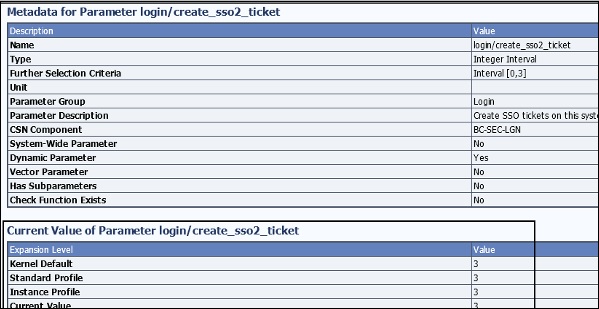
login / ticket_expiration_time
Untuk memungkinkan adanya Single Sign-On (SSO) saat menggunakan mySAP.com Workplace, tiket SSO dapat digunakan. Saat membuat tiket SSO, Anda dapat mengatur masa berlaku. Setelah ini kedaluwarsa, tiket SSO tidak dapat digunakan lagi untuk masuk ke sistem komponen tempat kerja. Pengguna kemudian perlu masuk ke server tempat kerja lagi untuk mendapatkan tiket SSO baru.
Values allowed - <Jam> [: <Menit>]
Jika nilai yang salah dimasukkan, nilai default digunakan (8 jam).
Nilai yang benar akan seperti yang ditunjukkan di bawah ini -
- 24 → 24 jam
- 1:30 → 1 jam, 30 menit
- 0:05 → 5 menit
Nilai yang salah adalah sebagai berikut -
- 40 (0:40 mungkin benar)
- 0:60 (1 akan benar)
- 10: 000 (10 akan benar)
- 24: (24 akan benar)
- 1:A3
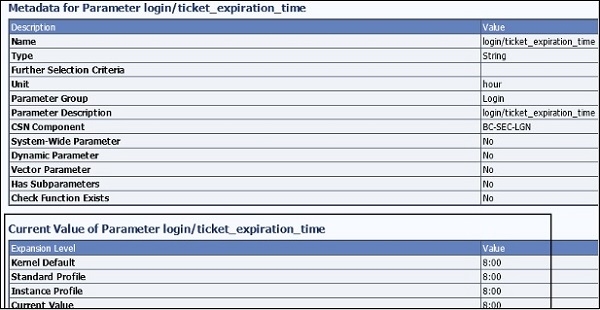
Sertifikat Klien X.509
Menggunakan metode SSO, Anda dapat menggunakan sertifikat klien X.509 untuk mengotentikasi Server Aplikasi NetWeaver. Sertifikat klien menggunakan metode kriptografi yang sangat kuat untuk mengamankan akses pengguna ke server Aplikasi NetWeaver, sehingga Server Aplikasi NetWeaver Anda harus diaktifkan dengan teknik kriptografi yang kuat.
Anda harus memiliki SSL dikonfigurasi pada server aplikasi SAP NetWeaver Anda karena otentikasi terjadi menggunakan protokol SSL tanpa memasukkan nama pengguna dan kata sandi. Untuk menggunakan protokol SSL, diperlukan koneksi HTTPS untuk berkomunikasi antara browser Web dan Server Aplikasi ABAP NetWeaver.
Security Assertion Markup Language (SAML2.0)
SAML2.0 dapat digunakan sebagai autentikasi dengan Single Sign-On SSO dan mengaktifkan SSO di berbagai domain. SAML 2.0 dikembangkan oleh nama organisasi OASIS. Ini juga menyediakan opsi Keluar Tunggal, yang berarti bahwa ketika pengguna keluar dari semua sistem, penyedia layanan dalam sistem SAP akan memberi tahu penyedia identitas yang pada gilirannya log off semua sesi.
Berikut adalah keuntungan menggunakan otentikasi SAML2.0 -
Anda dapat mengurangi overhead pemeliharaan otentikasi untuk sistem yang menghosting aplikasi ke sistem lain.
Anda juga dapat mempertahankan otentikasi untuk penyedia layanan eksternal tanpa mempertahankan identitas pengguna dalam sistem.
Opsi Logout Tunggal di semua sistem.
Untuk memetakan akun pengguna secara otomatis.
Otentikasi Kerberos
Anda juga dapat menggunakan Otentikasi Kerberos untuk server Aplikasi SAP NetWeaver menggunakan akses melalui klien web dan browser web. Ini menggunakan mekanisme Negosiasi API GSS yang Sederhana dan TerlindungiSPNegoyang juga memerlukan Single Sign-On SSO 2.0 atau versi lebih tinggi dengan lisensi tambahan untuk menggunakan autentikasi ini. ItuSPNego tidak mendukung keamanan Lapisan Transportasi, jadi disarankan untuk menggunakan protokol SSL untuk menambahkan keamanan lapisan transportasi untuk berkomunikasi dengan Server Aplikasi NetWeaver.
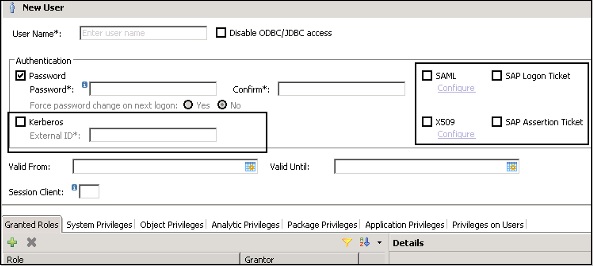
Pada tangkapan layar di atas, Anda dapat melihat berbagai metode otentikasi yang dapat dikonfigurasi di profil pengguna untuk tujuan otentikasi.
Setiap metode otentikasi di SAP memiliki kelebihannya sendiri dan dapat digunakan dalam skenario yang berbeda.